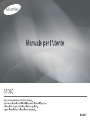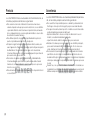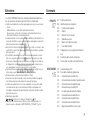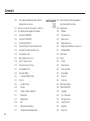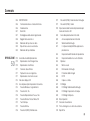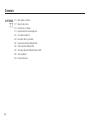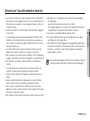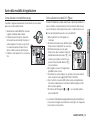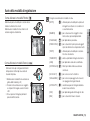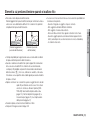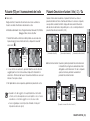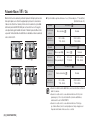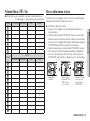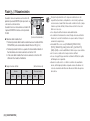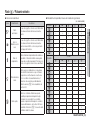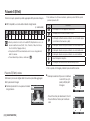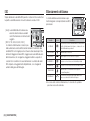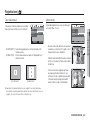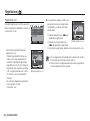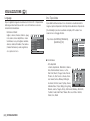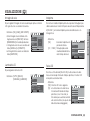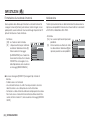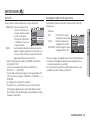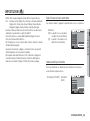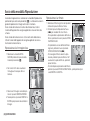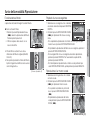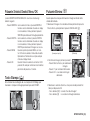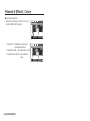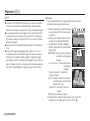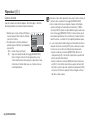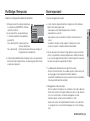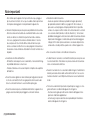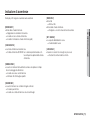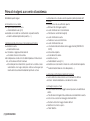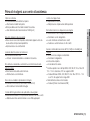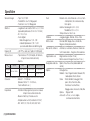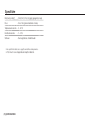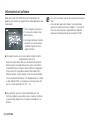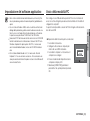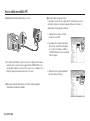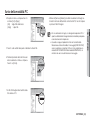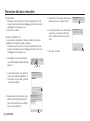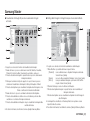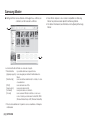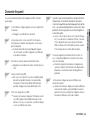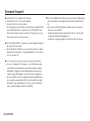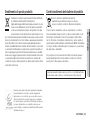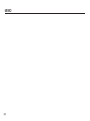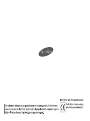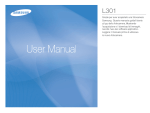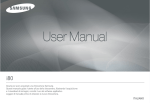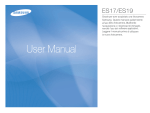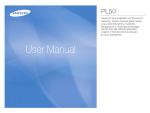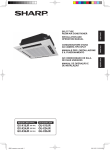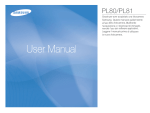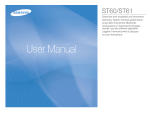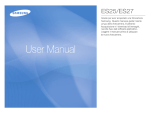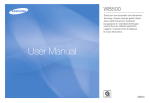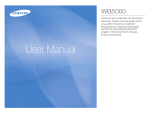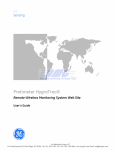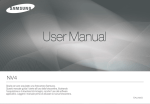Download Samsung S1060 User Manual
Transcript
Istruzioni
Imparare a conoscere la fotocamera
Utilizzare la fotocamera nell’ordine indicato di seguito.
Impostare il driver della
fotocamera
Scattare una foto
Inserire il cavo USB
Controllare l’alimentazione della fotocamera
Controllare il
[Disco rimovibile]
Prima di collegare la fotocamera a
un PC per mezzo del cavo USB, è
necessario impostare il driver della
fotocamera. Installare il driver della
fotocamera contenuto nel CD-ROM
del software dell’applicazione. (p.79)
Scattare una foto. (p.16)
Inserire il cavo USB in dotazione nella
porta USB del PC e nel connettore
USB della fotocamera. (p.81)
Controllare l’alimentazione della fotocamera. Se l’apparecchio è spento,
premere il pulsante della fotocamera
per accenderlo.
Grazie per aver acquistato una fotocamera digitale Samsung.
Prima di utilizzare la fotocamera, leggere integralmente il manuale d’uso.
Quando si richiede l’assistenza post-vendita, portare al centro di assistenza la fotocamera e l’eventuale articolo che causa il malfunzionamento (batteria, scheda di memoria ecc.).
Verificare che la fotocamera funzioni correttamente prima di utilizzarla
(ad esempio prima di un viaggio o di un avvenimento importante) per
evitare inconvenienti. Samsung declina ogni responsabilità per eventuali
perdite o danni derivanti dal funzionamento difettoso della fotocamera.
Conservare il presente manuale in un posto sicuro.
Se si utilizza un lettore di schede per copiare le immagini nella scheda di
memoria, le immagini potrebbero risultare danneggiate.
Durante il trasferimento al PC delle immagini scattate con la fotocamera, assicurarsi di utilizzare il cavo USB in dotazione per collegare la
fotocamera al PC. La casa produttrice declina ogni responsabilità per
perdite o danni alle immagini presenti nella scheda di memoria causati
dall’uso di un lettore di schede.
Contenuti e illustrazioni presenti nel manuale sono soggetti a modifica
senza preavviso in caso di aggiornamento delle funzioni della fotocamera.
ÄMicrosoft Windows e il logo di Windows sono marchi registrati di Microsoft
Corporation negli Stati Uniti e/o negli altri paesi.
ÄTutti i marchi e i nomi dei prodotti che compaiono in questo manuale
sono marchi registrati delle loro rispettive compagnie.
Aprire Windows EXPLORER e cercare
il [Disco rimovibile]. (p.82)
(1)
Pericolo
Avvertenza
La scritta PERICOLO indica una situazione di rischio imminente che, se
non evitata, può provocare il decesso o gravi lesioni.
Non cercare in alcun modo di alterare la fotocamera. La mancata os-
La scritta AVVERTENZA indica una situazione potenzialmente pericolosa
che, se non evitata, può provocare la morte o gravi lesioni.
Non usare il flash in prossimità di persone o animali. Il posizionamento del
servanza di questa norma può provocare incendi, lesioni, scosse elettriche
o gravi danni all’utente o alla fotocamera. Le ispezioni interne, la manutenzione e le riparazioni devono essere eseguite dal rivenditore o da un centro
di assistenza fotocamere Samsung.
Non utilizzare il prodotto in prossimità di gas infiammabili o esplosivi, in
quanto ciò potrebbe aumentare il rischio di esplosioni.
Se liquidi od oggetti estranei dovessero penetrare nella fotocamera, non
usare l’apparecchio. Spegnere la fotocamera, quindi scollegare la sorgente
di alimentazione. Rivolgersi al rivenditore o a un centro di assistenza
fotocamere Samsung. Non continuare a usare l’apparecchio per evitare di
provocare incendi o scosse elettriche.
Non inserire o far cadere oggetti estranei metallici o infiammabili nella
fotocamera attraverso punti di accesso quali la fessura della scheda di
memoria e lo scomparto batterie. In questo modo si possono provocare
incendi o scosse elettriche.
Non azionare la fotocamera con le mani bagnate. Ciò comporta il rischio di
scosse elettriche.
(2)
flash troppo vicino agli occhi del soggetto può provocare danni alla vista.
Per ragioni di sicurezza, tenere il prodotto e i relativi accessori lontano dalla
portata di bambini per prevenire incidenti quali:
- ingestione delle batterie o di accessori di piccole dimensioni. In caso di
incidenti, consultare immediatamente un medico.
- Le parti in movimento della fotocamera possono provocare lesioni.
Batteria e fotocamera possono surriscaldarsi in caso di utilizzo prolungato,
provocando funzionamenti difettosi dell’apparecchio. Se ciò dovesse avvenire, disattivare la fotocamera e farla raffreddare per alcuni minuti.
Non lasciare la fotocamera in luoghi soggetti a temperature molto elevate
quali l’interno di veicoli chiusi, non esporla alla luce diretta del sole e non
lasciarla in altri luoghi con temperature estreme. L’esposizione a temperature
estreme può danneggiare i componenti interni della fotocamera e provocare
incendi.
Durante l’uso, non coprire la fotocamera o il caricabatterie. L’eventuale surriscaldamento può deformare il corpo della fotocamera o provocare incendi.
Utilizzare sempre la fotocamera e i relativi accessori in zone ben ventilate.
Attenzione
La scritta ATTENZIONE indica una situazione potenzialmente pericolosa
che, se non evitata, può provocare lesioni di lieve o media entità.
Perdite, surriscaldamento o batteria danneggiata possono provocare incendi
o lesioni.
- Utilizzare batterie con specifiche adatte alla fotocamera.
- Non provocare cortocircuiti, né riscaldare o gettare le batterie nel fuoco.
- Non inserire le batterie con le polarità invertite.
Togliere le batterie se la fotocamera non viene utilizzata per lunghi periodi. La
fuoriuscita di elettrolito corrosivo dalle batterie può danneggiare i componenti
della fotocamera in modo irreparabile.
Non mettere in funzione il flash quando questo è a contatto con le mani o altri
oggetti. Non toccare il flash dopo averlo utilizzato ininterrottamente: potrebbe
provocare ustioni.
Se si utilizza il caricabatterie, non spostare la fotocamera quando è accesa.
Dopo l’uso, spegnere sempre la fotocamera prima di staccare il cavo dalla
presa a muro. Prima di spostare la fotocamera, controllare che eventuali cavi
di collegamento con altri dispositivi siano disinseriti. In caso contrario si possono danneggiare i cavi e provocare incendi o scossa elettrica.
Prestare attenzione a non toccare l’obiettivo per evitare di scattare foto poco
nitide e di provocare funzionamenti difettosi della fotocamera.
Durante le riprese, evitare di ostruire l’obiettivo o il flash.
Se lasciate vicino alla fotocamera, le carte di credito potrebbero smagnetizzarsi. Evitare di lasciare carte magnetiche vicino alla telecamera.
L’utilizzo di un alimentatore che non sia compatibile con le specifiche della
fotocamera rischia di provocare funzionamenti difettosi dell’apparecchio
Consigliamo di adoperare unicamente batterie dotate delle specifiche adatte
alla fotocamera in uso.
Ä Alimentatore disponibile
Tensione: 3.3V, Amprer: 2A, Diametro:
2.35
All’accensione della fotocamera, verificare se il tipo di batteria usato corrisponde a quello configurato in [IMPOSTAZIONI] > [TIPO BATT.] (p. 49).
Sommario
PRONTO 007 Schema del sistema
07
008
008
009
010
010
010
011
011
012
013
Identificazione dei componenti
Fronte e parte superiore
Indietro
Inferiore/ Tasto 5 funzioni
Spia dell’autoscatto
Spia di stato della fotocamera
Icone delle modalità
Collegamento ad una sorgente di alimentazione
Inserimento della scheda di memoria
Istruzioni per l’uso della scheda di memoria
REGISTRAZIONE 015 Indicatore display LCD
15
016
016
016
017
017
018
019
019
020
020
Avvio della modalità di registrazione
Come utilizzare la modalità Auto
Come utilizzare la modalità Programmazione
Come utilizzare la modalità Manuale
Come utilizzare la modalità DIS
Uso della guida alle funzioni di ripresa
Come utilizzare la modalità Ritratto
Come utilizzare la modalità Scena
Come utilizzare la modalità Filmato
Registrazione del filmato senza suoni
(3)
Sommario
020
021
022
022
022
022
024
025
026
027
028
030
031
032
032
033
033
034
034
035
035
036
036
037
(4)
Pausa durante la registrazione di un filmato
(Registrazione successiva)
Elementi a cui prestare attenzione quando si scattano foto
Uso dei pulsanti per regolare la fotocamera
Pulsante ACCENSIONE
Pulsante OTTURATORE
Pulsante di ZOOM W/ T
Pulsante (FD) per il riconoscimento del volto
Pulsante Descrizione funzioni/Info / Su
Pulsante Macro/ Giù
Blocco della messa a fuoco
Flash / Pulsante sinistro
Pulsante Autoscatto / Destra
Pulsante MENU / OK
Pulsante E (Effetti)
Pulsante E (Effetti): Colore
Tasto Fn
Uso del menu Fn
Formato
Qualità / Velocità fotogrammi
Misurazione
Modalità Drive
ISO
Bilanciamento del bianco
Compensazione dell’esposizione
IMPOSTAZIONE 038 Utilizzo del monitor LCD per regolare le
38
038
038
039
039
040
041
041
041
042
042
042
042
042
042
042
043
044
044
044
045
045
045
045
impostazioni della fotocamera
Registrazione
Nitidezza
Tipo di autofocus
Memo vocale
Registrazione voce
Registrazione del filmato senza la voce
Modalità SCENA
Menu Suono
Suono
Volume
Suono di avvio
Suono otturatore
Suono Beep
Suono AF
Autoscatto
Menu Impostazione
VISUALIZZAZIONE
Language
Ora / Tipo di data
Immagine di avvio
Luminosità LCD
Anteprima
Salva LCD
Sommario
046
046
046
047
047
048
048
049
049
IMPOSTAZIONI
Formattazione di una scheda di memoria
Inizializzazione
Nome File
Stampigliatura della data di registrazione
Spegnimento automatico
Selezione del tipo di uscita video
Spia di messa a fuoco automatica
Selezione del tipo di batteria
RIPRODUZIONE 050 Avvio della modalità Riproduzione
50
050
050
051
051
051
052
052
052
054
054
055
055
055
056
Riproduzione di un’immagine fissa
Riproduzione di un filmato
Funzione cattura filmato
Playback di una voce registrata
Riproduzione di un memo vocale
Indicatore display LCD
Uso dei pulsanti per impostare la fotocamera
Pulsante Miniatura / Ingrandimento
Pulsante Info / Su
Pulsante Riproduzione & Pausa / Giù
Pulsante Sinistra/ Destra/ Menu/ OK
Tasto Stampa
Pulsante Elimina
Pulsante E (Effetti): Ridimensiona
057
057
059
060
060
061
061
062
062
062
062
063
063
064
066
067
068
068
069
069
071
072
074
Pulsante E (Effetti): Rotazione di un’immagine
Pulsante E (Effetti): Colore
Impostazione della funzione di riproduzione per
mezzo del monitor LCD
Avvio della presentazione multi-slide
Avviare la presentazione multi-slide
Selezione delle immagini
Configurazione degli effetti da applicare alla
presentazione
Impostazione dell’intervallo di riproduzione
Impostazione della musica di sottofondo
Riproduci
Memo vocale
Eliminazione di immagini
Protezione delle immagini
DPOF
Copia su scheda
PictBridge
PictBridge: Selezione delle immagini
PictBridge: Impostazioni di stampa
PictBridge: Reimposta
Note importanti
Indicatore di avvertenze
Prima di rivolgersi a un centro di assistenza
Specifiche
(5)
Sommario
SOFTWARE 077 Note relative al software
77
(6)
077
078
079
081
084
085
085
085
086
089
Requisiti del sistema
Informazioni sul software
Impostazione del software applicativo
Avvio della modalità PC
Rimozione del disco rimovibile
Impostazione del driver USB per MAC
Utilizzo del driver USB per MAC
Rimozione del driver USB per Windows 98SE
Samsung Master
Domande frequenti
Schema del sistema
Prima di usare il prodotto, controllare che sia presente tutto il contenuto. I contenuti possono variare a seconda delle zone di vendita. Per acquistare
l’attrezzatura opzionale, rivolgersi al più vicino rivenditore Samsung o centro di assistenza Samsung.
Articoli inclusi
01 PRONTO
Fotocamera
Batterie stilo (AA)
alcaline
cavo USB
Cavo AV
Cordoncino
CD del software
(vedere p.78)
Manuale utente,
Garanzia
Componenti opzionali
Scheda di memoria
SD/SDHC/MMC
(vedere p.12)
Batteria ricaricabile
(SNB-2512)
Caricabatterie
(SBC-N2)
Cavo CA
Custodia della
fotocamera
PRONTO_ (7)
Identificazione dei componenti
Fronte e parte superiore
Manopola di selezione
modalità
Pulsante otturatore
Pulsante di accensione
Altoparlante
Flash
Sensore AF /
Spia autoscatto
Obiettivo/Copriobiettivo
Terminale di connessione USB/ AV
Ingresso alimentazine cc
Microfono
(8)_PRONTO
Identificazione dei componenti
Indietro
Spia di stato della fotocamera
Pulsante di zoom T (Zoom digitale)
Pulsante (FD) per il
riconoscimento del volto
Pulsante E (Effetti)
Monitor LCD
Occhiello della cinghia
Pulsante Fn/Elimina
Tasto 5 funzioni
Pulsante Riproduzione/
Stampa
PRONTO_ (9)
01 PRONTO
Pulsante di zoom W (Miniature)
Identificazione dei componenti
Spia dell’autoscatto
Inferiore/ Tasto 5 funzioni
Coperchio vano batterie
Icona
Stato
✢
Lampeggiante
✡
Lampeggiante
La spia lampeggia rapidamente per 2 secondi a intervalli di
0,25 secondi.
✣
Lampeggiante
Una foto verrà scattata dopo circa 10 secondi, mentre la seconda
foto verrà scattata 2 secondi dopo.
Lampeggiante
Dopo aver premuto sul pulsante di scatto, l’immagine viene
catturata in base al movimento del soggetto.
Slot per scheda di memoria
Attacco cavalletto
Scomparto batteria
Descrizione
- Per i primi 7 secondi, la spia lampeggia ad intervalli di 1 secondo.
- Negli ultimi 3 secondi, la spia lampeggia rapidamente a intervalli di
0,25 secondi.
Spia di stato della fotocamera
Stato
Pulsante Descrizione funzioni
/ Info / Su
Pulsante
MENU / OK
Flash /
Pulsante Sinistro
Descrizione
Quando la fotocamera è pronta per scattare una
foto, la spia si accende e si spegne
La spia lampeggia durante il salvataggio dei dati imDopo aver scattato una foto magine e si spegne quando la fotocamera è pronta
per scattare una foto
Quando il flash è in caricamento La spia lampeggia
Accensione
Pulsante Autoscatto/
Destra
Quando il cavo USB è inserito La spia si accende (Il monitor LCD si spegne dopo l’
in un PC
inizializzazione dell’apparecchio)
Trasmissione dati tramite PC
Pulsante Macro/ Giù
Pulsante Riproduzione e Pausa
(10)_PRONTO
La spia lampeggia (il monitor LCD si spegne)
Quando il cavo USB è inserito
La spia è spenta
in una stampante
Quando la stampante sta
La spia lampeggia
eseguendo la stampa
La spia si accende
Quando entra in funzione l’
(La fotocamera mette a fuoco il soggetto)
La spia lampeggia
autofocus
(La fotocamera non mette a fuoco il soggetto)
Identificazione dei componenti
Collegamento ad una sorgente di alimentazione
Icone delle modalità
Raccomandiamo di utilizzare unicamente batterie specifiche per fotocamera digitale (ed entro un anno dalla fabbricazione). I tipi di batteria
utilizzabile sono elencati di seguito.
- Batterie non ricaricabili : 2 batterie AA alcaline (ad elevata capacità)
- Batteria ricaricabile (opzionale) : SNB-2512 (Ni-MH)
Consultare la pagia 16 per maggiori informazioni sull’impostazione della
modalità.
AUTO
PROGRAM
MANUALE
DIS
ICONA
Š
‰
✆
ÿ
MODO
GUIDA
RIPRESE
RITRATTO
SCENA
FILMATO
_
ICONA
³
†
01 PRONTO
MODO
Specifiche della batteria ricaricabile SNB-2512
Modello
SNB-2512
Tipo
Ni-MH
Capacità
2500mAh
Voltaggio
1.2V x 2
Tempo di ricarica
Circa 300 min (per SBC-N2)
Ä La batteria inclusa varia a seconda della zona di vendita.
SCENA
MODO
NOTTE
BAMBINI
PAESAGGIO
PRIMO PIANO
ICONA
MODO
TESTO
TRAMONTO
ALBA
CONTROLUCE
ICONA
MODO
FUOCHI ART.
SPIAGG&NEVE
AUTOSCATTO
CIBO
ICONA
„
…
MODO
BAR
-
-
-
ICONA
ˆ
Informazioni importanti relative all’uso della batteria
Quando non si utilizza la fotocamera, spegnere l’apparecchio.
Togliere la batteria se la fotocamera non viene utilizzata per lunghi periodi. Le batterie possono scaricarsi con il tempo e tendono a perdere
liquido se lasciate all’interno della fotocamera.
Le basse temperature (inferiori agli 0°C) possono alterare le prestazioni
della batteria, che potrebbe durare di meno.
In genere, a temperature normali le batterie ritornano alla condizione
standard.
Se si usa la fotocamera a lungo, il corpo dell’apparecchio potrebbe
riscaldarsi. Si tratta di un fenomeno assolutamente normale.
Le batterie alcaline si acquistano in molti negozi e supermercati;
tuttavia, la loro durata può variare a seconda del produttore e delle
condizioni di utilizzo della fotocamera
Non utilizzare le batterie al manganese; queste potrebbero non fornire
un’alimentazione adeguata.
PRONTO_ (11)
Collegamento ad una sorgente di alimentazione
Inserimento della scheda di memoria
Inserire la batteria come illustrato in
figura
- Nel caso in cui la fotocamera non si
accenda dopo l’inserimento della batteria, controllare che questa sia stata
inserita con la polarità corretta (+ / -).
- Quando si apre il coperchio dello
scomparto della batteria, non premere
tale coperchio con forza. Si evita così
di danneggiare il coperchio.
Inserire la scheda di memoria come
illustrato in figura.
- Prima di inserire la scheda spegnere
la fotocamera.
- Posizionare la parte anteriore della
scheda di memoria rivolta verso la
parte anteriore della fotocamera
(obiettivo) e i collegamenti verso la
parte posteriore (display LCD).
- Non inserire la scheda di memoria dal
lato sbagliato per evitare di danneggiare l’alloggiamento della scheda.
Sul display LCD sono visualizzati 4 indicatori relativi allo stato della batteria.
Indicatore di
presenza della
batteria
Stato della
batteria
i
Batteria carica
h
g
Capacità batteCapacità batteria quasi esaurita ria quasi esaurita
(predisporre la
(predisporre la
ricarica o prericarica o preparare una nuova parare una nuova
batteria)
batteria)
f
Batteria scarica.
(Ricaricare o
utilizzare un’altra
batteria)
Ä Se fotocamera e batteria vengono usate in luoghi soggetti a temperature
estreme (molto caldi o molto freddi), lo stato della batteria visibile sul display
LCD potrebbe non corrispondere allo stato reale.
(12)_PRONTO
Istruzioni per l’uso della scheda di memoria
Nei seguenti casi, i dati registrati sulla scheda di memoria potrebbero
venir danneggiati:
- quando la scheda viene usata in modo non corretto.
- Se si spegne l’apparecchio o si rimuove la scheda di memoria durante
la registrazione, la cancellazione (formattazione) o la lettura.
Samsung non sarà responsabile per la perdita di dati.
Si consiglia di effettuare il back-up dei dati importanti su altri supporti
come floppy disk, dischi rigidi, CD ecc.
Se la memoria è insufficiente:apparirà il messaggio [Memora piena!] e la
fotocamera non funzionerà. Per ottimizzare la quantità di memoria nella
fotocamera, sostituire la scheda di memoria oppure cancellare le immagini superflue archiviate.
Per evitare di danneggiare i dati archiviati, non togliere la scheda di
memoria quando la spia dello stato della fotocamera lampeggia.
PRONTO_ (13)
01 PRONTO
Assicurarsi di formattare la scheda di memoria (p.46) se si utilizza per la
prima volta una scheda appena acquistata, se essa contiene dati che la
fotocamera non è in grado di riconoscere oppure immagini scattate con
un’altra fotocamera.
Durante l’inserimento o la rimozione della scheda di memoria, spegnere
la fotocamera.
L’uso prolungato provoca una riduzione delle prestazioni della scheda
di memoria. Se ciò dovesse verificarsi, sarà necessario acquistare una
nuova scheda. La normale usura della scheda di memoria non è inclusa
nella garanzia Samsung.
La scheda di memoria è un dispositivo elettronico di precisione. Non
piegare né far cadere la scheda e non sottoporla a urti violenti.
Non conservare la scheda di memoria in ambienti con forti campi elettromagnetici, ad esempio in prossimità di altoparlanti o di riceventi televisive.
Non utilizzare o conservare la scheda in ambienti con temperature
estreme.
La scheda di memoria non deve sporcarsi né entrare a contatto con
liquidi. Se ciò dovesse avvenire, pulirla con un panno morbido.
Tenere la scheda di memoria nell’apposita custodia quando non la si
utilizza.
Durante e dopo un periodo di uso prolungato, la scheda di memoria
diventa calda. Si tratta di un fenomeno assolutamente normale.
Non usare una scheda di memoria utilizzata da un’altra fotocamera
digitale. Per usare la scheda di memoria in questo apparecchio, bisogna
formattarla con questa fotocamera.
Non utilizzare schede di memoria formattate da altre fotocamere o lettori.
Istruzioni per l’uso della scheda di memoria
La fotocamera può utilizzare le schede di memoria SD/SDHC ed MMC
(Multi Media Card).
Connettori della
scheda
Con schede di memoria MMC da 256MB, le capacità di salvataggio saranno le seguenti: Questi valori sono approssimativi in quanto le capacità
delle immagini subiscono l’influenza di variabili quali il soggetto e il tipo di
scheda di memoria.
Dimensione
immagine registrata
Interruttore per la
protezione dalla
scrittura
Etichetta
Foto
[Scheda di memoria SD (Secure Digital)]
Filmato
La scheda di memoria SD/SDHC è provvista di un interruttore per la
protezione dalla scrittura che impedisce l’eliminazione o la formattazione dei file d’immagine. Per proteggere i dati, far scorrere l’interruttore
nella parte inferiore della scheda di memoria SD/SDHC. Per disattivare
la protezione dei dati, far scorrere l’interruttore nella parte superiore
della card di memoria SD/SDHC.
Prima di scattare una foto, far scorrere l’interruttore nella parte superiore della scheda di memoria SD/SDHC.
(14)_PRONTO
,
;
.
+
✩
✨
ì
❪
OTTIMA
BUONA
NORMALE
30FPS
15FPS
circa 59
circa 66
circa 79
circa 83
circa 110
circa 171
circa 479
-
circa 82
circa 93
circa 109
circa 115
circa 155
circa 236
circa 553
-
circa 141
circa 155
circa 183
circa 191
circa 253
circa 371
circa 607
-
circa 3'33"
circa 13'13"
circa 7'03"
circa 25'32"
I pulsanti di zoom sono disattivati durante la registrazione di un filmato.
I tempi di registrazione possono subire modifiche dal funzionamento
dello zoom.
Indicatore display LCD
Il display LCD visualizza informazioni relative alle funzioni di ripresa e alle
selezioni dei menu.
No.
5
Descrizione
Icona scheda di memoria
/Icona memoria interna
Icona
Pagina
Ö/×
-
Batteria
p.12
7
Dimensione immagini
p.34
8
Qualità delle immagini/
Velocità fotogrammi
p.34
9
Misurazione
p.35
10
Modalità Drive
p.35
11
ISO
p.36
12
Bilanciamento del bianco
p.36
13
Compensazione dell’esposizione
14
Data / Ora
p.37
2008/02/01 01:00 PM
15 Avvertenza vibrazione fotocamera
No.
1
2
3
4
Descrizione
Icona
p.11
Modalità registrazione
Barra di zoom ottico/digitale
/Tasso di zoom digitale
Memo voce / Senza suono
Numero di scatti
disponibili
Tempo residuo
Pagina
p.22
Ï/Ç
p.39/41
4
p.14
00:00:00
p.14
p.21
Riquadro di messa a fuoco
automatica
p.38
17
Colore
p.32
18
Nitidezza
p.38
19
Macro
p.26
20
Autoscatto
p.30
21
Flash
p.28
16
[Immagine & stato completo]
p.44
22 Valore apertura / Velocità otturatore
23
Riconoscimento del volto / Autoscatto
F2.8, 1/30
/
p.17
p.24/25
REGISTRAZIONE_(15)
02 REGISTRAZIONE
6
Avvio della modalità di registrazione
Come utilizzare la modalità Auto ( μ )
Come utilizzare la modalità Programmazione ( )
Selezionare questa modalità per scattare foto in modo semplice e rapido
con un intervento minimo da parte dell’utente.
Selezionare la modalità automatica per configurare la fotocamera con
impostazioni ottimali. È comunque possibile configurare manualmente
tutte le funzioni tranne il valore di apertura e la
velocità dell’otturatore.
1. Inserire le batterie (p.12). Inserire le batterie tenendo conto della polarità (+ / -).
2. Inserire la scheda di memoria (p.12).
Poiché questa fotocamera è provvista di una memoria interna di 17MB,
non è necessario inserire la scheda di
memoria. In assenza della scheda di
memoria, l’immagine verrà archiviata
nella memoria interna. Se è presente la
scheda di memoria, un’immagine verrà
archiviata in tale scheda.
3. Chiudere il coperchio dello scomparto
della batteria.
4. Premere il pulsante di accensione per accendere la fotocamera.
(Se la data/ora visualizzata sul monitor LCD non è corretta, reimpostare la data/ora prima di scattare una foto.)
5. Selezionare AUTO ruotando la ghiera di selezione della modalità.
6. Puntare la fotocamera verso un soggetto e comporre l’immagine
usando il monitor LCD.
7. Per acquisire un’immagine, premere il pulsante dell’otturatore.
Se il riquadro della messa a fuoco automatica diventa rosso quando
si preme a metà il pulsante dell’otturatore, significa che la fotocamera
non è in grado di mettere a fuoco il soggetto. In tal caso, la fotocamera non sarà in grado di riprendere l’immagine in modo chiaro.
(16)_REGISTRAZIONE_
1. Selezionare la modalità PROGRAMMAZIONE ruotando la ghiera di selezione.
2. Premere il pulsante Fn per configurare
funzioni avanzate come la dimensione
immagine (p.34), la qualità (p.34), la
misurazione (p.35),Modalità Drive (p.35),
i valori ISO (p.36), il Bilanciamento del
Bianco (p.36) e il valore dell’Esposizione
(p.37).
Avvio della modalità di registrazione
Come utilizzare la modalità Manuale ( ¸ )
È possibile configurare manualmente tutte le funzioni tranne il valore d’
apertura e la velocità dell’otturatore.
Modalità DIS (Stabilizzazione digitale delle immagini = Digital Image Stabilisation )
Questa modalità consente di ridurre al minimo le vibrazioni della fotocamera e di ottenere la corretta esposizione anche in condizioni di poca luce.
Cose da tener presente quando si usa la modalità DIS
1. Nella modalità DIS, lo zoom digitale non
funzionerà.
2. Se l’illuminazione è più chiara dell’illuminazione
fluorescente, la modalità DIS non sarà attiva.
3. Se l’illuminazione è più scura di quella
fluorescente, viene visualizzato l’indicatore
delle vibrazioni della fotocamera ( Ã ). Per
risultati ancora migliori scattare foto solo
quando l’indicatore delle vibrazioni ( Ã )
non è visualizzato.
4. Se il soggetto si muove, l’immagine finale
potrebbe risultare sfocata.
5. Per ottenere un risultato migliore, non spostare la fotocamera mentre
viene visualizzato il messaggio [SCRITTURA IN CORSO!].
6. Dato che il flash di sicurezza (DIS) utilizza il processore digitale della
fotocamera, l’elaborazione e l’archiviazione delle immagini può richiedere un tempo superiore.
7. Se il formato dell’immagine è ( ; ) o ( . ), non è possibile selezionare la modalità DIS.
Ä La funzione DIS (Stabilizzazione digitale delle immagini) è disabilitata se
la fotocamera è collegata ad un televisore. Durante gli scatti, impugnare
la fotocamera con mano ferma.
REGISTRAZIONE_(17)
02 REGISTRAZIONE
1. Selezionare la modalità MANUALE ruotando
la ghiera di selezione della modalità.
2. Premere il pulsante Fn per far comparire il
menu relativo alla velocità dell’otturatore e il
valore di apertura. Pulsante su e giù: modifica il valore di apertura Pulsante sinistra/
destra: modifica la velocità dell’otturatore.
3. Premere 2 volte il pulsante Fn e scattare una
foto.
Come utilizzare la modalità DIS ( )
Avvio della modalità di registrazione
La guida mette a disposizione dell’utente:
Uso della guida alle funzioni di ripresa ( ` )
una funzione da utilizzare in caso di messa a fuoco difficoltosa
una funzione da utilizzare in caso di condizioni di ripresa non stabili
una funzione da utilizzare quando il filmato viene girato in condizioni
Questa modalità consente di scattare foto in maniera
corretta e fornisce soluzioni ad eventuali problemi che l’
utente dovessero incontrare.
di luce insufficiente
una funzione da utilizzare per regolare la luminosità
una funzione da utilizzare per regolare il colore
1/2
Funzioni da usare se l’immagine non è a fuoco
GUIDA RIPRESE
Funzioni da usare se l’immagine non è a fuoco Funzioni per evitare le sfocature
Funzioni da usare in presenza di poca luce
Funzioni per regolare la luminosità
Funzioni per regolare il colore
SPOSTA
²
Pressione del pulsante
Sinistra/Destra
Ver. messa a fuoco: puls. di scatto a 1/2
Con soggetti a più di 80cm
Con soggetti a meno di 80cm
Con soggetti a meno di 5cm
Mette a fuoco i volti
±
SUCC
Ver. messa a fuoco: puls. di scatto a 1/2
INDIETRO
²
Pressione del pulsante
Sinistra/Destra
Per verificare la messa a fuoco
premere il pulsante di scatto a
metà
- Verde: OK
- Rosso: Non a fuoco
±
SUCC
INDIETRO
²
TRAINING
Pressione del
pulsante MENU
Pressione del
pulsante Su/Giù
2/2
Ver. messa a fuoco: puls. di scatto a 1/2
Premere il pulsante dell’
otturatore
MENU ARGOMENTI GUIDA
L’esercizio inizia premendo
lo scatto.
Pressione del pulsante Destra
MENU ARGOMENTI GUIDA
[una funzione da utilizzare in caso di messa a fuoco difficoltosa]
(18)_REGISTRAZIONE_
Quando la messa a fuoco è OK
premere e scattare. Se l’immagine
non è a fuoco premere il pulsante di
scatto a metà.
±
INDIETRO
²
TRAINING
Avvio della modalità di registrazione
Di seguito sono elencate le modalità di scena.
Selezionare questa modalità per scattare velocemente e facilmente foto di volti.
Selezionare la modalità Riconoscimento volti
ruotando la ghiera di selezione.
[NOTTE]
( ) : utilizzare questa modalità per la ripresa di
immagini fisse notturne o in condizioni di
scarsa illuminazione.
[BAMBINI]
( ) : per scattare una foto di oggetti in movimento veloce, per esempio bambini.
[PAESAGGIO]
( ) : per riprendere un panorama.
[PRIMO PIANO] ( ) : per scattare foto in primo piano di oggetti
di piccole dimensioni come piante e insetti.
Come utilizzare la modalità Scena ( Utilizzare il menu per configurare facilmente
le impostazioni ottimali per una varietà di
situazioni di ripresa.
1. Selezionare la modalità Scena ruotando la
ghiera delle modalità. (p.41)
2. Puntare la fotocamera verso un soggetto
e comporre l’immagine usando il monitor
LCD.
3. Per acquisire un’immagine, premere il
pulsante dell’otturatore.
)
[TESTO]
( ) : utilizzare questa modalità per scattare la
foto di un documento.
[TRAMONTO]
( ) : adatto a riprendere immagini al tramonto.
[ALBA]
( ) : per riprendere scene alla luce dell’alba
[CONTROLUCE] ( ) : Ritratti privi delle ombre causate dalla
controluce.
[FUOCHI ART.]
( ) : per scene con fuochi d’artificio.
[SPIAGG&NEVE] ( ) : per scene con paesaggi marini o lacustri,
con spiagge e montagne innevate.
[AUTOSCATTO] ( „ ) : da utilizzare quando il fotografo desidera
essere incluso nella foto.
[CIBO]
( … ) : per riprendere gradevoli immagini di cibo.
[BAR]
( ˆ ) : per scattare foto in bar e ristoranri.
REGISTRAZIONE_(19)
02 REGISTRAZIONE
Come utilizzare la modalità Ritratto ( )
Avvio della modalità di registrazione
Come utilizzare la modalità Filmato ( ´ )
Un filmato può essere registrato fino a esaurire il tempo di registrazione
disponibile nella memoria.
1. Scegliere Filmato ruotando la ghiera di
selezione della modalità. ( Sul monitor LCD
verranno visualizzati l’icona della modalità Filmato e il tempo di registrazione disponibile).
2. Puntare la fotocamera verso un soggetto e
comporre l’immagine usando il monitor LCD.
3. Premere una volta il pulsante di scatto e i
filmati verranno registrati fino all’esaurimento
del tempo di registrazione disponibile. I
filmati si registreranno anche quando verrà
rilasciato il pulsante. Per interrompere la
registrazione, premere di nuovo il pulsante
di scatto.
Ä Le dimensioni e il tipo di immagine sono elencati di seguito.
- Dimensione immagine : 640x480, 320x240 (Selezionabili)
- Tipo di file filmato
: AVI (MJPEG)
- Velocità fotogrammi : 30FPS, 15FPS (Selezionabili)
Registrazione del filmato senza suoni
È possibile registrare un filmato senza suoni.
Ä Per ulteriori dettagli, consultare pag. 41.
(20)_REGISTRAZIONE_
Pausa durante la registrazione di un filmato
(Registrazione successiva)
Questa fotocamera consente di arrestarsi temporaneamente in caso di scene
indesiderate durante la registrazione di un filmato. Grazie a questa funzione è
possibile includere in un filmato soltanto le scene preferite, senza dover creare
più spezzoni separati della stessa registrazione.
Uso della registrazione successiva
I passi da 1 a 2 sono gli stessi di quelli per la
modalità FILMATO
3. Premere il pulsante dell’otturatore e i filmati
verranno registrati per tutto il tempo di
REG
SH ARRESTO
registrazione disponibile. I filmati si registreranno anche quando verrà rilasciato il pulsante.
4. Premere il pulsante Pausa ( Ø ) per sospendere la registrazione.
5. Premere di nuovo il pulsante Pausa ( Ø ) per riprendere la registrazione.
6. Per interrompere la registrazione, premere di nuovo il pulsante di
scatto.
Elementi a cui prestare attenzione quando si scattano foto
Pressione a metà del pulsante dell’otturatore.
Premere leggermente il pulsante dell’otturatore per confermare la messa
a fuoco e la carica della batteria del flash. Per scattare la foto, premere
completamente il pulsante dell’otturatore.
[Premere il pulsante
dell’otturatore ]
Il tempo disponibile per la registrazione varia a seconda delle condizioni
di ripresa e delle impostazioni della fotocamera.
Quando si seleziona le modalità Flash spento oppure Sincronizzazione
lenta o ancora la modalità DIS in condizioni di scarsa illuminazione,
sul display LCD potrebbe comparire l’indicatore relativo alle vibrazioni
della fotocamera ( Ã ). In tal caso, utilizzare un cavalletto, collocare la
fotocamera su una superficie solida stabile oppure passare alla modalità
di ripresa con flash.
Riprese controluce: non scattare foto quando i soggetti hanno il sole alle
spalle. Si può ottenere una foto scura. Per scattare
una foto in controluce, utilizzare l’opzione [CONTROLUCE] nella modalità di ripresa della scena
(pagina 19), il flash di riempimento (pagina 28), la
misurazione spot (pagina 35) o la compensazione
dell’esposizione (pagina 37).
Durante le riprese, evitare di ostruire l’obiettivo o il flash.
Comporre l’immagine usando il display LCD.
REGISTRAZIONE_(21)
02 REGISTRAZIONE
[Premere leggermente il
pulsante dell’otturatore]
In alcuni casi, il meccanismo di messa a fuoco automatica potrebbe non
funzionare come previsto.
- Quando si fotografa un soggetto con poco contrasto.
- Se il soggetto è altamente riflettente o brillante.
- Se il soggetto si muove ad alta velocità.
- Se la luce riflessa è molto forte, oppure lo sfondo è molto chiaro.
- Quando il soggetto presenta solo linee orizzontali oppure è molto
stretto (ad esempio nel caso di un bastone o di un’asta di bandiera).
- In condizioni di oscurità.
Uso dei pulsanti per regolare la fotocamera
Pulsante di ZOOM W/ T
La funzione della modalità di registrazione può essere configurata per
mezzo dei pulsanti della fotocamera.
Se il menu non è visualizzato, il pulsante funziona come pulsante ZOOM OTTICO o ZOOM
DIGITALE.
Questa fotocamera è dotata di una funzione
di zoom 5X (ottico) e 5X (digitale). Utilizzare
entrambi per ottenere uno zoom totale di 25X.
Pulsante ACCENSIONE
Serve per accendere/spegnere la fotocamera.
Se la fotocamera non viene messa in funzione
durante il tempo indicato, l’apparecchio si
spegne automaticamente per risparmiare la
batteria. Per ulteriori informazioni sulla funzione
di spegnimento automatico, consultare la
pagina 48.
Pulsante OTTURATORE
Questo pulsante serve per riprendere un’immagine o registrare una
voce nella modalità REGISTRAZIONE.
In Modalità FILMATO
Premere completamente l’otturatore per
avviare la registrazione di un filmato. Se si
preme il pulsante dell’otturatore una volta,
il filmato viene registrato fino a quando il
tempo di registrazione disponibile nella memoria lo consente. Per interrompere la registrazione, premere di nuovo il pulsante di scatto.
In modalità IMMAGINE FISSA
Premere a metà il pulsante dell’otturatore per attivare la messa a fuoco
automatica e per controllare lo stato del flash. Se il pulsante viene
premuto fino in fondo la fotocamera scatta la foto e la salva automaticamente in memoria. Se si seleziona la registrazione del memo vocale, la
registrazione avrà inizio al termine dell’archiviazione dei dati immagine.
(22)_REGISTRAZIONE_
Zoom TELE
Zoom TELE ottico
: Premere il pulsante T dello ZOOM. L’apparecchio
effettuerà uno zoom in avanti, ovvero il soggetto
apparirà più vicino.
Zoom digitale TELEOBIETTIVO : Quando si seleziona lo zoom ottico
massimo (5X), la pressione del pulsante di ZOOM
T attiva il software dello zoom digitale. Rilasciare
il pulsante di ZOOM T per bloccare lo zoom
digitale sul valore prescelto. Una volta raggiunto
il livello di zoom Massimo (5X), la pressione del
pulsante di ZOOM T non ha alcun effetto.
Premere il
pulsanteT
delloZOOM
[Zoom GRANDANGOLO ]
Premere il
pulsanteT
delloZOOM
[Zoom TELE ]
[Zoom digitale 5,0X ]
Pulsante di ZOOM W/ T
Pressionedel
pulsanteZOOM W
[Zoom TELE ]
Pressionedel
pulsanteZOOM W
[Zoom ottico 2X]
L’elaborazione delle immagini scattate con lo zoom digitale può richiedere un tempo leggermente superiore. Attendere il completamento dell’
operazione.
Lo zoom digitale non può essere utilizzato nei filmati.
L’uso dello zoom digitale può provocare una diminuzione della qualità
delle immagini.
Per visualizzare più chiaramente l’immagine con lo zoom digitale,
premere a metà il pulsante dell’otturatore nella posizione di zoom ottico
massimo, quindi premere di nuovo il pulsante T dello zoom .
Lo zoom digitale non può essere impostato quando sono state attivate le
scene Notte, Bambini, Testo, Primo piano, Fuochi artificiali, Autoscatto,
Cibo e con le modalità DIS e Filmato.
Prestare attenzione a non premere l’obiettivo per evitare di provocare
funzionamenti difettosi della fotocamera.
[Zoom GRANDANGOLO]
Zoom digitale GRANDANGOLO : Premere il pulsante di ZOOM W
quando lo zoom digitale è in funzione per
ridurre quest’ultimo secondo valori prestabiliti.
Zoom ottico
Rilasciare il pulsante ZOOM W per disattivare lo zoom digitale. Se si preme il pulsante
Zoom digitale
ZOOM W, lo zoom digitale verrà ridotto e
continuerà a ridurre lo zoom ottico fino al raggiungimento del livello minimo.
Pressionedel
pulsanteZOOM W
[Zoom digitale 5,0X ]
Pressionedel
pulsanteZOOM W
[Zoom TELE ]
[Zoom GRANDANGOLO]
REGISTRAZIONE_(23)
02 REGISTRAZIONE
Zoom TELE
Zoom ottico GRANDANGOLO : Pressione del pulsante di ZOOM W. L’
apparecchio effettuerà uno zoom all’indietro,
ovvero il soggetto apparirà più lontano. Se
si preme ininterrottamente il pulsante ZOOM
W, la fotocamera verrà impostata sul livello
di zoom minimo (il soggetto appare alla massima distanza dalla fotocamera).
Pulsante (FD) per il riconoscimento del volto
Riconoscimento del volto (FD): Questa funzione rileva automaticamente la
posizione dei volti dei soggetti e poi regola la messa a fuoco e l
’esposizione ottimale. Selezionare questa modalità per riprendere rapidamente e facilmente ritratti di persone.
Ä Modalità selezionabili: Auto, Programmazione, Manuale, DIS, Ritratto, Bambini,
Spiaggia e Neve, Autoscatto, Bar
1. Premere il pulsante FD (Riconoscimento
del volto) button (
) in una delle modalità
selezionabili. Quando la modalità è attiva, l
’icona FD compare sulla parte sinistra del
display.
2. La dimensione e la posizione del riquadro
di messa a fuoco automatica si imposta in
proporzione al volto del soggetto.
3. Premere a metà il pulsante otturatore. Il riquadro di messa a fuoco
diventa verde quando la messa a fuoco è attivata.
4. Per scattare la foto premere il pulsante di scatto fino in fondo.
(24)_REGISTRAZIONE_
Questa funzione consente di rilevare il volto di 9 persone.
Quando la fotocamera deve riconoscere diverse persone, la messa a
fuoco viene effettuata rispetto alla persona più vicina.
Con questa modalità lo zoom digitale non può essere attivato.
Il riconoscimento del volto non è attivo mentre si imposta la modalità
Effetto.
Quando la fotocamera rileva la presenza di un volto, la cornice bianca
della messa a fuoco automatica inquadrerà il volto mentre una cornice
grigia si disporrà sopra i volti degli altri soggetti inquadrati (fino ad un
massimo di 8). Premere a metà corsa il pulsante di scatto per mettere
a fuoco il volto inquadrato e la cornice bianca diventa verde.(Totale 9)
Se la fotocamera non riesce a mettere correttamente a fuoco i volti dei
soggetti, tornare alla modalità AF.
In alcune condizioni questa opzione potrebbe non funzionare correttamente.
- Uno dei soggetti da ritrarre indossa occhiali scuri oppure il suo volto
non viene inquadrato dall’obiettivo;
- Quando la persona che si sta riprendendo non guarda nell’obiettivo
- La fotocamera non sarà in grado di riconoscere il volto dei soggetti
inquadrati se le condizioni ambientali presentano una luce troppo
intensa o insufficiente.
- Se la distanza tra l’obiettivo e il soggetto è troppo elevata.
Il massimo raggio di azione per la funzione Riconoscimento del volto è
di 2,5 m (in modalità grandangolo).
Più vicino è il soggetto più rapido sarà il riconoscimento del volto da
parte della fotocamera.
Pulsante (FD) per il riconoscimento del volto
Pulsante Descrizione funzioni / Info ( î ) / Su
Autoscatto
Quando il menu viene visualizzato, il pulsante Su funziona come un
pulsante di direzione. Se la schermata del menu non dovesse comparire,
sarà possibile accedere tramite il display alle necessarie informazioni e
alle descrizioni sulle funzioni disponibili per lo scatto corrente premendo il
pulsante Descrizione funzioni/Info ( î ).
Negli autoritratti, l’area del volto viene riconosciuta in automatico.
Questo consente di facilitare e velocizzare lo scatto.
1. Se dall’interno della schermata l’utente preme una seconda volta
il pulsante per il riconoscimento del volto, comparirà l’icona dell’
autoscatto ( ).
Mostra tutte le info sullo scatto.
Mostra le informazioni base.
Mostra le info su ogni funzione.
[Schermata di scatto]
[Schermata informazioni]
[Schermata descrizione funzioni]
Premere il
pulsante FD.
2. In caso di foto con autoscatto, puntare l’obiettivo verso il volto del
soggetto per far sì che la fotocamera compia tutti i rilevamenti in
automatico. Terminata tale fase, la fotocamera emetterà un suono ad
indicare che si può scattare.
Descrizione funzioni: Quando si preme il pulsante Descrizione funzioni
in modalità Info, vengono visualizzate descrizioni
dettagliate su tutte le funzioni. Per far scomparire
questa schermata, premere nuovamente il
pulsante Descrizione funzioni.
3. Per riprendere la scena inquadrata, premere sul pulsante di scatto.
Quando il volto del soggetto si trova perfettamente al centro dello
schermo, la fotocamera produce un suono ripetuto e veloce. Il suono
sarà diverso se il volto del soggetto non è collocato al centro.
Il suono di guida può essere impostato utilizzando il menu per l’
impostazione dei suoni. (p.42)
Pressione del
pulsante Descrizione
funzioni
Mostra le info su ogni funzione.
Premere il
pulsante Fn.
Imposta il formato.
DIMENSIONE
3648X2736
[Esempi di schermate Descrizione funzioni ]
REGISTRAZIONE_(25)
02 REGISTRAZIONE
Ä Modalità selezionabili: Auto, Programmazione, Manuale, DIS, Ritratto,
Spiaggia e Neve, Autoscatto, Bar
Pulsante Macro ( e ) / Giù
Mentre il menu è visualizzato, premere il pulsante GIÙ per spostarsi dal
menu principale a un sottomenu oppure per spostare il cursore verso
il basso nel sottomenu. Quando il menu non è visualizzato, è possibile
utilizzare il pulsante MACRO/GIÙ per scattare foto macro. Di seguito
sono riportate le gamme delle distanze. Premere il pulsante Macro fino
a quando l’indicatore della modalità Macro desiderata viene visualizzato
sullo schermo LCD.
Tipi di modalità e gamma di messa a fuoco (W: Grandangolo, T: Teleobiettivo)
(Unità di misura: cm)
Automatico ( Š )
Modalità
Tipo di messa
a fuoco
Macro automatica ( d )
Normale
Gamma di
messa a fuoco
W: 5 ~ Infinito
T: 50 ~ Infinito
W: 80 ~ Infinito
T: 80 ~ Infinito
Programmata ( ‰ )
Modalità
[Messa a fuoco automatica]
[Macro ( e )]
Tipo di messa
a fuoco
Macro super ( ! )
macro ( e )
Normale
Gamma di
messa a fuoco
W: 1 ~ 5
(Solo grandangolo)
W: 5 ~ 80
T: 50 ~ 80
W: 80 ~ Infinito
T: 80 ~ Infinito
Modalità DIS ( ÿ )
Modalità
[Macro automatica ( d )]
[Super Macro ( ! )]
Tipo di messa
a fuoco
Macro automatica ( d )
Normale
Gamma di
messa a fuoco
W: 5 ~ Infinito
T: 50 ~ Infinito
W: 80 ~ Infinito
T: 80 ~ Infinito
Quando si seleziona la modalità Macro, aver cura di evitare oscillazioni
della fotocamera.
Quando si scatta una foto a una distanza inferiore a 40 cm (zoom
grandangolo) o 50 cm (zoom teleobiettivo) nella modalità Macro,
selezionare il modo FLASH SPENTO.
Quando si scatta una foto a una distanza inferiore a 10cm (raggio d’azione Macro) l’autofocus impiegherà un tempo maggiore ad
impostare la distanza di messa a fuoco corretta.
(26)_REGISTRAZIONE_
Pulsante Macro ( e ) / Giù
Blocco della messa a fuoco
Metodo di messa a fuoco disponibile, in base alla modalità di registrazione
( o: selezionabile, " : gamma di messa a fuoco all’infinito)
Macro automatica
Š
‰
✆
ÿ
_
†
o
Macro
Normal
o
o
o
o
o
o
o
o
o
o
o
Macro
Normal
o
o
o
SCENA
Modalità
Macro automatica
„
…
ˆ
Super Macro
Super Macro
Per mettere a fuoco un soggetto che non si trova al centro dell’immagine,
utilizzare la funzione di blocco della messa a fuoco.
Uso del blocco della messa a fuoco
1. Assicurarsi che il soggetto sia al centro del riquadro della messa a
fuoco automatica.
2. Premere a metà il pulsante OTTURATORE. Quando la cornice verde
della messa a fuoco automatica si illumina, significa che la fotocamera
ha messo a fuoco il soggetto. Non premere completamente il pulsante
OTTURATORE per evitare di scattare foto non desiderate.
3. Tenendo sempre premuto a metà il pulsante OTTURATORE, spostare
la fotocamera per ottenere l’inquadratura desiderata, quindi premere
fino in fondo il pulsante per scattare la foto. Se si rilascia il pulsante
OTTURATORE, la funzione Blocco della messa a fuoco verrà annullata.
o
o
o
o
1. Immagine da
acquisire.
o
o
2. Premere a metà
il pulsante OTTURATORE e mettere a
fuoco il soggetto.
3. Ricomporre l’immagine
e rilasciare completamente il pulsante
OTTURATORE.
o
o
"
o
o
o
o
REGISTRAZIONE_(27)
02 REGISTRAZIONE
Modalità
Flash ( # ) / Pulsante sinistro
Se si preme il pulsante di scatto dopo aver selezionato uno dei
Quando il menu è visualizzato sul monitor LCD,
premere il pulsante SINISTRA per spostare il cursore verso la scheda sinistra.
Quando il menu non è visualizzato sul video LCD,
il pulsante SINISTRA funziona come il pulsante
FLASH.
[Selezione del flash automatico]
Selezione della modalità flash
1. Premere il pulsante delle modalità e selezionare una modalità di REGISTRAZIONE (ad eccezione della modalità Filmato e DIS). (p.16)
2. Premere il pulsante Flash fino a quando l’indicatore della modalità di
flash desiderata non viene visualizzato sul monitor LCD.
3. L’indicatore della modalità Flash verrà visualizzato sul monitor LCD.
Utilizzare il flash adatto all’ambiente.
Raggio d’azione del flash
(Unità di misura: m)
Normale
Macro
Macro automatica
ISO
AUTO
WIDE
TELE
WIDE
TELE
WIDE
TELE
0.8 ~ 3.0
0.8 ~ 2.5
0.4 ~ 0.8
0.5 ~ 0.8
0.4 ~ 3.0
0.5 ~ 2.5
(28)_REGISTRAZIONE_
seguenti flash (automatico, riempimento e sincro lenta), la prima accensione serve a tarare il flash in base alle condizioni di scatto (campo
d’azione e potenza del flash). Evitare di muoversi finché il secondo
flash non si è acceso.
L’uso frequente del flash riduce la durata delle batterie.
In condizioni di funzionamento normali, il tempo di ricarica del flash è
inferiore ai 5 secondi. Se le batterie sono quasi scariche, il tempo di
caricamento sarà più lungo.
In modalità DIS e con le scene [PAESAGGIO], [PRIMO PIANO],
[TESTO], [TRAMONTO], [ALBA], [FUOCHI ART.], [AUTOSCATTO],
[CIBO] e [BAR] e con la modalità Filmato il flash non può essere attivato.
Le foto vanno scattate entro il campo d’azione del flash.
In caso di soggetti troppo ravvicinati o altamente riflettenti, la qualità
dell’immagine non è garantita.
Quando si scatta una foto con flash in condizioni di scarsa illuminazione, sull’immagine potrebbe comparire una macchia bianca. Ciò
è dovuto unicamente alla riflessione della luce del flash sulla polvere
atmosferica.
Flash ( # ) / Pulsante sinistro
Indicatore modalità flash
Modalità flash disponibile, in base alla modalità di registrazione
Modalità flash
Descrizione
^
Flash
automatico
In caso di soggetto o sfondo scuri, il flash della
fotocamera entrerà in funzione automaticamente.
]
#
ª
Œ
Auto &
Riduzione occhi
rossi
In caso di soggetto o sfondo scuri, il flash della
fotocamera entrerà in funzione automaticamente e ridurrà l’effetto occhi rossi per mezzo
di un’apposita funzione.
Flash di
riempimento
Il flash si illumina indipendentemente dalla luce
disponibile. L’intensità del flash verrà regolata
in base alle condizioni prevalenti. Più chiaro è lo
sfondo o il soggetto, meno intenso sarà il flash.
Sincronizazione
Lenta
Flash spento
Il flash opera in combinazione con una bassa
velocità dell’otturatore allo scopo di ottenere
l’esposizione corretta. Quando si scatta una
foto in condizioni di scarsa illuminazione, l’
indicatore che avverte di possibili vibrazioni
della fotocamera ( Ã ) viene visualizzato sul
monitor LCD.
Il flash non si illumina. Selezionare questa
modalità per riprendere immagini in luoghi
o situazioni in cui è proibito l’uso del flash.
Quando si riprende un’immagine in condizioni
di scarsa illuminazione, sul monitor LCD viene
visualizzato l’indicatore ( Ã ) che avverte delle
oscillazioni della fotocamera.
(o: selezionabile)
Modalità
^
]
Š
‰
✆
ÿ
_
†
o
o
o
o
Modalità
„
…
ˆ
#
ª
o
o
Œ
o
o
o
o
o
o
o
o
o
o
o
o
o
SCENA
^
]
#
o
ª
Œ
o
o
o
o
o
o
o
o
o
o
o
o
o
o
REGISTRAZIONE_(29)
02 REGISTRAZIONE
Icona
Pulsante Autoscatto ( ✢ ) / Destra
Quando sul monitor LCD appare il menu, premere il pulsante Destra per
far scorrere il cursore sull’opzione di destra.
Quando il menu non è visualizzato sul monitor LCD, il pulsante DESTRA
funge da tasto dell’autoscatto ( ✢ ). Questa funzione viene usata quando il
fotografo desidera essere incluso nella foto.
Se durante le operazioni di autoscatto si preme il pulsante Autoscatto,
la funzione autoscatto verrà disabilitata.
Per evitare vibrazioni della fotocamera, utilizzare un cavalletto.
Nella modalità Filmato è attivo solo l’autoscatto da 10 secondi.
Selezionare la funzione Autoscatto
1. Ruotare la ghiera di selezione e scegliere la
modalità di registrazione desiderata.
2. Premere il pulsante AUTOSCATTO/DESTRA
( ✢ ) fino a quando l’indicatore della modalità
desiderata non viene visualizzato sul display.
Sul display LCD compare l’icona del timer
movimento o la modalità di autoscatto (a 10
secondi, a 2 secondi, autoscatto doppio).
3. Quando si preme il pulsante OTTURATORE,
la foto verrà scattata allo scadere del tempo
specificato.
[Selezione dell’autoscatto
da 10 SEC]
Indicatore della modalità autoscatto
(30)_REGISTRAZIONE_
Icona
Modalità
Descrizione
✢
Autoscatto10SEC
Se si preme il pulsante dell’otturatore, la ripresa dell’
immagine avrà luogo dopo un intervallo di 10 secondi.
✡
Autoscatto2SEC
Se si preme il pulsante dell’otturatore, la ripresa dell’
immagine avrà luogo dopo un intervallo di 2 secondi.
✣
AutoscattoDoppio
TimerMovimento
Una foto verrà scattata dopo circa 10 secondi, mentre
la seconda foto verrà scattata 2 secondi dopo. Quando
si utilizza il flash, l’autoscatto da 2 secondi potrebbe
subire un ritardo superiore a 2 secondi a seconda del
tempo di ricarica del flash.
La fotocamera rileva il movimento di un soggetto dopo 6
secondi dalla pressione del pulsante dell’otturatore e l’immagine viene catturata soltanto quando il soggetto è fermo.
Pulsante Autoscatto ( ✢ ) / Destra
Pulsante MENU / OK
Timer movimento
Pulsante MENU
Movimento
Spia lampeggiante (intervalli di 1 sec.)
Rilevamento del movimento del
soggetto
Spia lampeggiante (intervalli di 0,25 sec.)
Nessun movimento rilevato
Riaccendere e l’immagine viene
scattata dopo 2 sec.
Per scattare un’immagine avendo impostato il timer movimento,
seguire la procedura descritta di seguito. (Modalità FILMATO esclusa)
Selezionare il timer movimento $ Premere il pulsante otturatore $
Confermare la composizione (entro 6 sec.)*1 $ Avviare il rilevamento
(Oscillare la fotocamera completamente)*2 $ Fermare il rilevamento
(cessare il movimento) $ Scattare la foto (dopo 2 sec.)
*1: La fotocamera rileva il movimento di un soggetto dopo 6 secondi dalla pressione del
pulsante dell’otturatore pertanto è necessario comporre l’immagine entro 6 secondi.
*2: Scuotere la fotocamera.
Nei seguenti casi il timer movimento potrebbe risultare disattivato.
La distanza di messa a fuoco è
Raggio d’azione del rilevamento con
superiore a 3 m.
funzione Timer movimento impostata
L’esposizione è eccessiva o troppo scarsa
In controluce.
Il movimento è irrilevante
Il movimento viene rilevato nella parte
centrale (50%) del sensore.
Se la fotocamera non rileva alcun movimento per 30 secondi e se, anche dopo aver
rilevato il momento, non percepisce che il/i
soggetto/i sono assolutamente immobili
- Quando si preme il pulsante MENU, sul monitor LCD comparirà un menu
relativo alle varie modalità di funzionamento della fotocamera. Premere di
nuovo il pulsante per ritornare al display iniziale.
- Può essere visualizzata un’opzione di menu quando sono selezionate le
seguenti modalità: Quando si seleziona la modalità Registrazione voce invece
non sarà disponibile nessun menu.
REGISTRAZ
NITIDEZZA
NORMALE
ZONA MAF
AF CENTRATO
MEMO VOCE
[Pressione del
pulsante MENU]
MENU ESCI
[Menu disattivato]
NO
REG. VOCE
SPOSTA
[Menu attivato]
Pulsante OK
- Quando il menu è visualizzato sul monitor LCD, questo pulsante serve per
spostare il cursore sul menu secondario oppure per confermare i dati.
REGISTRAZIONE_(31)
02 REGISTRAZIONE
Dopo aver impostato la funzione
Timer movimento premere il pulsante di scatto
Icona e spia dell’autoscatto
Pulsante E (Effetti)
Per mezzo di questo pulsante è possibile aggiungere effetti speciali alle immagini.
Effetti disponibili, a seconda della modalità di registrazione
(o: selezionabile)
† Š ‰ ✆ „ … ˆ
â
o
o
o
o
o
o
o
o
o
o
1. Per selezionare il sottomenu desiderato, premere i pulsanti Su/Giù, quindi
premere il pulsante OK
Icona
All’immagine non viene applicato alcun effetto.
Ü
Le immagini catturate saranno archiviate con una tonalità seppia.
(colori intermedi tra marrone e giallo).
Þ
ß
Ý
le immagini catturate vengono archiviate con una tonalità rossa.
o
Questo pulsante non è attivo in modalità DIS, Registrazione voce e con
alcune modalità di scena (Notte, Testo, Tramonto, Alba, Controluce,
Fuochi d’artificio, Spiaggia e Neve).
L’impostazione Effetti sarà mantenuta anche in caso di spegnimento
della fotocamera.
Per annullare l’impostazione, selezionare ( ä ).
Descrizione
ä
Û
l’immagine viene convertita in bianco e nero.
le immagini catturate vengono archiviate con una tonalità verde.
le immagini catturate vengono archiviate con una tonalità blu.
salva l’immagine in negativo.
¼
L’immagine sarà salvata nella tonalità RGB impostata.
2. Per acquisire un’immagine, premere il pulsante dell’otturatore.
Pulsante E (Effetti): colore
Utilizzando il processore digitale della fotocamera è possibile aggiungere
effetti speciali alle immagini.
Premere il pulsante E in una qualsiasi modalità
di registrazione.
Colore personalizzato: Si possono modificare
i valori di R (rosso), G
(verde) e B (Blu) dell’
immagine.
PERSONALIZZATO
COLORE
SPOSTA
SPOSTA
E
ESCI
- Pulsanti Su e Giù: per selezionare R, G e B
- Pulsante Sinistra/ Destra: per modificare i
valori
PERSONALIZZATO
SPOSTA
(32)_REGISTRAZIONE_
OK IMPOSTA
OK IMPOSTA
Tasto Fn
Per selezionare i seguenti menu utilizzare il pulsante Fn
‰
✆
ÿ
DIMENSIONE
o
o
o
QUALITÀ
/ VELOC.
FOTOG.
o
o
MISURAZIONE
o
DRIVE
o
_
³
†
Pagina
o
o
o
o
p.34
o
o
o
o
o
p.34
o
o
o
p.35
o
p.35
Uso del menu Fn
1. Premere il pulsante Fn in una modalità disponibile.
2. Selezionare il menu desiderato premendo il pulsante Su/Giù E poi
verrà visualizzato un sottomenu in basso a sinistra del monitor LCD .
DIMENSIONE
Pulsante
Su/Giù
3648X2736
ISO
o
o
WHITE
BALANCE
o
o
EV
o
o
BUONA
p.36
o
o
o
p.36
o
o
o
p.37
QUALITÀ
3. Selezionare il menu desiderato con il pulsante Destra/Sinistra, quindi
premere il pulsante OK.
DIMENSIONE
3648X2736
Pulsante
Sinistra/
Destra
DIMENSIONE
3648X2432
REGISTRAZIONE_(33)
02 REGISTRAZIONE
Š
( o: selezionabile)
Qualità/Velocità fotogrammi
Formato
Si può selezionare la dimensione immagine appropriata all’applicazione.
(Unità: pixel)
,
;
.
+
✩
✨
Icona
Modalit
à Foto Dimen- 3648 x 3648 x 3648 x 3072 x 2592 x 2048 x 1024 x
sione 2736
2432
2052
2304
1944
1536
768
ì
❪
640 x 480
320 x 240
Icona
Modalità
Filmato Dimensione
DIMENSIONE
3648X2736
[ Modalità IMMAGINE FISSA ]
È possibile selezionare il livello di compressione più adatto all’applicazione
utilizzata per l’acquisizione di immagini. Maggiore è il livello di compressione e minore risulterà la qualità dell’immagine.
Modo
Modalità Foto
Modalità Filmato
Icona
V
W
X
%
¥
Sottomenu
OTTIMA
BUONA
NORMALE
30FPS
15FPS
Formato
del file
jpeg
jpeg
jpeg
avi
avi
DIMENSIONE
640X480
[ Modalità FILMATO ]
Maggiore è la risoluzione, minore risulterà il numero di scatti disponibile,
in quanto le immagini ad alta risoluzione richiedono una maggiore quantità di memoria.
QUALITÀ
VELOC. FOTOG.
30 FPS
BUONA
[ Modalità IMMAGINE FISSA ]
[ Modalità FILMATO ]
Questo formato di file è conforme alla norma DCF (Regola di
progettazione per sistemi di file per fotocamere).
JPEG (Joint Photographic Experts Group): il formato JPEG è
lo standard di compressione delle immagini messo a punto dal
Joint Photographic Experts Group. Questo tipo di compressione si usa frequentemente per comprimere i file di foto e
immagini grafiche in modo efficiente.
(34)_REGISTRAZIONE_
Misurazione
Modalità Drive
Se non si possono ottenere condizioni di esposizione adeguate, modificare
il tipo di misurazione per ottenere immagini più chiare.
L’utente può impostare la ripresa continua e la funzione AEB (Auto Exposure Bracketing).
[SINGOLA]
[AEB]
: scatta una sola foto
: l’apparecchio scatta tre foto in
una sequenza di esposizioni diverse: esposizione sottoesposta (-1/3EV), standard (0,0EV) e
sovraesposta (+1/3EV).
DRIVE
SINGOLA
Ä Se il soggetto non si trova al centro dell’area di messa a fuoco, non
utilizzare la misurazione spot, poiché potrebbero verificarsi errori di esposizione. In questo caso, è meglio ricorrere alla compensazione dell’
esposizione.
REGISTRAZIONE_(35)
02 REGISTRAZIONE
[MULTI] : l’esposizione verrà calcolata in base
alla media dell’illuminazione disponibile nell’area immagine. Il calcolo,
tuttavia, propenderà in favore del
MISURAZIONE
centro dell’area immagine. Si tratta di
MULTI
una modalità adatta all’uso generale.
[SPOT] : la misurazione dell’illuminazione viene
effettuata solo per l’area rettangolare al centro del monitor
LCD. Ciò è appropriato quando il soggetto al centro è esposto
correttamente, indipendentemente dall’illuminazione dello
sfondo.
[PONDERATA AL CENTRO] : l’esposizione verrà calcolata in base alla
media dell’illuminazione disponibile nell’area immagine. Il
calcolo, tuttavia, propenderà in favore del centro dell’area immagine. Questo tipo di esposizione è adatto a ritrarre oggetti
di piccole dimensioni come fiori o insetti.
ISO
Bilanciamento del bianco
Si può selezionare la sensibilità ISO quando si scattano le foto.La velocità o
la specifica sensibilità alla luce di una fotocamera è calcolata in ISO.
Il controllo del bilanciamento del bianco permette di regolare i colori per ottenere un effetto
più naturale.
[Auto]: La sensibilità della fotocamera varia
automaticamente in base a variabili
come l’illuminazione o la luminosità del
soggetto.
ISO
[ISO 50, 100, 200, 400, 800, 1600 ]:
Auto
In condizioni di illuminazione costanti, è possibile aumentare la velocità dell’otturatore mediante l’incremento della
sensibilità ISO. Le immagini possono tuttavia risultare saturate per l’alta
luminosità. Maggiore è il valore ISO, maggiore sarà la sensibilità alla luce
della fotocamera e, di conseguenza, maggiore risulterà la capacità di
scattare foto in condizioni di scarsa illuminazione. L’aumento del valore
ISO comporta un maggiore livello di imperfezione, con conseguente
aumento della grana dell’immagine.
WHITE BALANCE
AUTO WB
Modalità
Icona
Descrizione
AUTO WB
x
La fotocamera seleziona automaticamente le impostazioni
corrette di bilanciamento del bianco, in base alle condizioni di illuminazione prevalenti.
LUCE DIURNA
z
&
'
(
NUVOLOSO
FLUORESC H
FLUORESC L
TUNGSTENO
PERSONALIZ.
Å
Adatta alle riprese in esterni.
Adatta a riprese con cielo nuvoloso e coperto.
Per riprese con luce fluorescente di tonalità più calda
Per riprese con luce fluorescente di color bianco freddo
Adatta alle riprese con illuminazione al tungsteno
(le normali lampadine).
Consente all’utente di impostare il bilanciamento del
bianco a seconda delle condizioni di ripresa.
Ä A seconda delle condizioni di illuminazione, il colore delle foto potrebbe
presentare una tonalità dominante.
(36)_REGISTRAZIONE_
Bilanciamento del bianco
Compensazione dell’esposizione
Uso del bilanciamento personalizzato del biancoLe impostaz
onidel bilanciamento del bianco possono variare leggermente con le condizioni ambientali di ripresa fotografica. Per selezionare l’impostazione di
bilanciamento del bianco più appropriata per una determinata condizione
di ripresa, impostare il bilanciamento personalizzato.
La fotocamera regola automaticamente l’esposizione in base alle condizioni di illuminazione dell’ambiente. Il pulsante Fn consente inoltre di
selezionare il valore di esposizione.
2.Tasto MENU/OK
: seleziona il precCarta bianca
edente bilanciamento del bianco personalizzato.
Pulsante otturatore : salva il nuovo bilanciamento del bianco personalizzato.
- Il valore personalizzato del bilanciamento del bianco viene applicato
a partire dalla successiva foto scattata.
- Il bilanciamento del bianco configurato dall’utente resterà effettivo
fino a quando non si sceglie un’altra configurazione.
Ä Un valore negativo di compensazione dell’esposizione riduce l’
esposizione. Un valore positivo di compensazione dell’esposizione
aumenta l’esposizione e il display LCD appare bianco o si ottengono
cattive foto.
REGISTRAZIONE_(37)
02 REGISTRAZIONE
1. Selezionare il menu PERSONALIZZATO
( Å ) del Bilanciamento del bianco
e collocare un foglio di carta bianca
davanti alla fotocamera in modo che il
monitor LCD mostri solo il bianco.
Compensazione dell’esposizione
1. Premere il pulsante Fn, quindi utilizzare i
pulsanti SU e GIÙ per selezionare l’icona
della compensazione dell’esposizione ( Â ).
2. Utilizzare i pulsanti SINISTRA e DESTRA
per impostare il fattore di compensazione
EV
dell’esposizione desiderato.
3. Premere il pulsante OK o il pulsante Fn.
Il valore impostato viene salvato e la modalità di impostazione della
compensazione dell’esposizione si chiude. Se si modifica il valore dell
’esposizione, il relativo indicatore ( Â ) verrà visualizzato nella parte
inferiore del monitor LCD.
Registrazione (
Nitidezza
Modalità
Menu
Sottomenu
+LEGGERA
NITIDEZZA
( REGISTRAZ )
Modalità disponibile
Pagina
LEGGERA
NORMALE
FORTE
pág.38
+FORTE
-
ZONA MAF
AF CENTRATO
AF MULTIPLO
pág.39
MEMO VOCE
NO
SÌ
pág.39
-
REG. VOCE
MUTO
NO
NOTTE
PRIMO PIANO
SCENA
pág.40
SÌ
pág.41
BAMBINI PAESAGGIO
TESTO
TRAMONTO
CONTROLUCE FUOCHI ART.
SPIAGG&NEVE AUTOSCATTO
-
CIBO
-
Ä I menu sono soggetti a modifica senza preavviso.
(38) _CONFIGURAZIONE
pág.41
)
Si può regolare la nitidezza delle foto che si sta
per scattare. Non è possibile verificare l’effetto
di nitidezza sul monitor LCD prima di scattare
la foto, perché la funzione viene attivata solo
quando l’immagine acquisita è archiviata in
memoria.
REGISTRAZ
NITIDEZZA
Utilizzo del monitor LCD per regolare le impostazioni della fotocamera
Il menu sul monitor LCD può essere utilizzato per impostare le funzioni di registrazione.
Gli elementi indicati da
sono impostazioni predefinite.
+LEGGERA
ZONA MAF
LEGGERA
MEMO VOCE
REG. VOCE
NORMALE
FORTE
+FORTE
INDIETRO
OK
IMPOSTA
[+LEGGERA]/ [LEGGERA] : i contorni dell’immagine sono più morbidi.
Questo effetto è adatto per la modifica di
immagini nel PC.
[NORMALE]
: i contorni dell’immagine sono ben definiti.
Questo effetto è adatto per la stampa.
[FORTE]/ [+FORTE]
: i contorni dell’immagine sono enfatizzati. I
contorni risulteranno nitidi, ma nell’immagine
registrata potrebbero apparire imperfezioni.
Registrazione (
)
Memo vocale
Tipo di autofocus
È possibile registrare una voce sulle immagini
archiviate. (Max. 10 sec.)
REGISTRAZ
ZONA MAF
AF MULTIPLO
MEMO VOCE
ZONA MAF
MEMO VOCE
REG. VOCE
REG. VOCE
INDIETRO
OK
[AF CENTRATO] : l’area rettangolare posta al centro del display LCD
risulterà a fuoco
[AF MULTIPLO] : la fotocamera seleziona il punto AF disponibile tra 9
diverse soluzioni.
[AF CENTRATO]
IMPOSTA
[AF MULTIPLO]
NO
SÌ
OK
INDIETRO
IMPOSTA
- Quando l’indicatore del memo vocale viene
visualizzato sul monitor LCD, significa che l’
impostazione è stata completata.
- Premere il pulsante dell’otturatore e scattare
la foto. La foto viene archiviata nella scheda
di memoria.
- Il memo vocale verrà registrato per dieci
secondi a partire dal momento in cui si
archivia la foto. Se si preme il pulsante dell
’otturatore durante la registrazione dell’
audio, il memo vocale si interromperà.
SH
ARRESTO
Ä Quando la fotocamera mette a fuoco un soggetto, la cornice di messa a
fuoco diventa verde. Quando la fotocamera non riesce a mettere a fuoco un
soggetto, la cornice di messa a fuoco diventa rossa.
CONFIGURAZIONE_ (39)
03 CONFIGURAZIONE
NITIDEZZA
NITIDEZZA
REGISTRAZ
AF CENTRATO
In base alla condizioni di ripresa, è possibile
impostare l’area di messa a fuoco ottimale.
Registrazione (
)
Registrazione voce
È possibile registrare una voce fino a quando il
tempo di registrazione disponibile in memoria lo
consente (max 10 ore)
Pausing while recording a voiceSe si usa
REGISTRAZ
NITIDEZZA
NORMALE
ZONA MAF
AF CENTRATO
NO
MEMO VOCE
REG. VOCE
Premere il pulsante dell’otturatore per
registrare una voce.
- Premere il pulsante dell’otturatore una
volta e la voce viene registrata fino all’
esaurimento del tempo di registrazione
disponibile (massimo 10 ore). Il tempo di
registrazione verrà visualizzato sul display
LCD. La registrazione della voce continuerà anche se si rilascia il pulsante dell’
otturatore.
- Per arrestare la registrazione, premere di
nuovo il pulsante di scatto.
- Formato file: *.wav
(40) _CONFIGURAZIONE
SH
SPOSTA
REG
OK
IMPOSTA
MENU ESCI
[Modalità registrazione voce]
questa funzione, si possono registrare le
voci preferite in un solo file senza dover
crearne diversi.
1. Premere il pulsante Pausa ( Ø ) per
SH ARRESTO
REG
sospendere la registrazione.
[Modalità registrazione voce]
2. Premere di nuovo il pulsante Pausa
( Ø ) per riprendere la registrazione.
3. Per arrestare la registrazione, premere di nuovo il pulsante di scatto.
Per una registrazione ottimale dell’audio, la distanza fra l’utente e
la fotocamera (microfono) deve essere di 40 cm.
Se la fotocamera si spegne durante la pausa di una registrazione
vocale, la registrazione viene annullata.
Registrazione (
Menu Suono
)
In questa modalità è possibile fissare le impostazioni dei suoni. È possibile
utilizzare il menu di impostazione con tutte le modalità della fotocamera,
ad eccezione della modalità Registrazione voce.
Gli elementi indicati da
sono impostazioni predefinite.
Registrazione del filmato senza la voce
È possibile registrare un filmato senza voce.
REGISTRAZ
MUTO
NO
Modalità
SÌ
OK
INDIETRO
Menu
VOLUME
IMPOSTA
SUONO AV
SUONO OT.
Modalità SCENA
Premere il pulsante dei Menu per selezionare
uno dei sottomenu a disposizione.
Ä Per maggiori informazioni, consultare
pag.19.
(SUONO)
REGISTRAZ
SCENA
Utilizzare il menu per configurare facilmente le
impostazioni ottimali per una serie di situazioni
di ripresa.
NOTTE
ZONA MAF
BAMBINI
MEMO VOCE
REG. VOCE
BIP
PAESAGGIO
Modalità disponibile Pagina
p.42
p.42
p.42
p.42
NO
TRAMONTO
INDIETRO
NO
BASSO
MEDIO
ALTO
NO
SUONO 1
SUONO 2
SUONO 3
NO
SUONO 1
SUONO 2
SUONO 3
NO
SUONO 1
SUONO 2
SUONO 3
PRIMO PIANO
TESTO
Sottomenu
OK
IMPOSTA
p.42
SUONO AF
SÌ
NO
p.42
AUTOSCATTO
SÌ
CONFIGURAZIONE_ (41)
03 CONFIGURAZIONE
Selezionare il menu [MUTO] nella modalità
Filmato. ( Ç ) è l’icona che compare sul display
LCD. Premere il pulsante di scatto per iniziare a
registrare il filmato.
Suono ( )
Volume
Suono Beep
L’utente può impostare il volume del suono di avvio, del suono dell’
otturatore, del suono beep e della messa fuoco
automatica.
Se la funzione audio è stata impostata su ACCESO, è possibile attivare
diversi segnali acustici che indicano all’utente lo stato di funzionamento
della fotocamera.
SOUND
VOLUME
NO
SUONO AV
BASSO
SUONO OT.
MEDIO
BIP
SUONO AF
BIP
AUTOSCATTO
SUONO AF
AUTOSCATTO
ALTO
OK
INDIETRO
IMPOSTA
SOUND
VOLUME
SUONO 2
SUONO 3
OK
INDIETRO
IMPOSTA
Se è attivo il suono dell’autofocus, questo verrà udito quando il soggetto
risulterà a fuoco dopo aver premuto a metà corsa il pulsante di scatto.
SOUND
VOLUME
- Sottomenu [SUONO AF]: [NO], [SÌ]
SUONO AV
NO
SUONO OT.
SUONO 1
BIP
SUONO AF
SUONO 3
AUTOSCATTO
OK
INDIETRO
SOUND
VOLUME
SUONO AV
SUONO 2
IMPOSTA
SUONO OT.
BIP
SUONO AF
AUTOSCATTO
NO
SÌ
OK
INDIETRO
IMPOSTA
Autoscatto
Suono otturatore
Si aziona quando la fotocamera trova automaticamente il volto del
soggetto mentre si effettua un autoscatto.
Si può scegliere il suono dell’otturatore.
SOUND
VOLUME
SUONO AV
- È possibile attivare/disattivare la funzione
tramite i pulsanti [NO]/[SÌ].
SUONO OT.
BIP
NO
SUONO 1
SUONO AF
SUONO 2
SUONO AV
AUTOSCATTO
SUONO 3
SUONO OT.
OK
BIP
INDIETRO
IMPOSTA
SOUND
VOLUME
SUONO AF
AUTOSCATTO
(42) _CONFIGURAZIONE
NO
SUONO 1
Suono AF
Si può impostare il suono attivato ogni volta che la fotocamera viene
accesa.
- Suono dell’otturatore: [NO], [SUONO 1, 2, 3]
SUONO AV
SUONO OT.
Suono di avvio
- Avvio suono: [NO], [SUONO 1, 2, 3]
- Sottomenu [BIP]: [NO], [SUONO 1, 2, 3]
- Sottomenu [VOLUME]: [NO], [BASSO],
[MEDIO], [ALTO]
INDIETRO
NO
SÌ
OK
IMPOSTA
Menu Impostazione
In questa modalità è possibile definire le impostazioni di base. È
possibile utilizzare il menu di impostazione con tutte le modalità della
fotocamera, ad eccezione della modalità Registrazione voce.
sono impostazioni predefinite.
Gli elementi indicati da
Sottomenu
Scheda Menu Menu principale
Scheda Menu
Sottomenu
Menu principale
Pagina
LA, San Francisco Denver, Phoenix
DATA & ORA
Pagina
Cape Verde
"
Language
p.44
IMM. INIZ.
(VISUALIZZAZIONE)
LUMIN. LCD
MM/GG/AA
GG/MM/AA
NO
"
London
(VISUALIZZAZIONE)
Athens. Helsinki
DATA & ORA
ORA MONDIALE
Rome,Paris,Berlin
Moscow
Teheran
Abu Dhabi
Kabul
Tashkent
Mumbai, New Delhi
Kathmandu
Almaty
Yangon
Bankok, Jakarta
Beijing, Hong Kong
Seoul, Tokyo
Darwin, Adelaide
Guam, Sydney
Okhotsk
Wellington, Auckland
Honolulu, Hawaii
Samoa, Midway
Alaska
-
TUTTE
SCURO
NORMALE
LUMINOSO
p.45
p.45
0.5SEC
3SEC
SALVA LCD
NO
SÌ
p.45
FORMATTA
NO
SÌ
p.46
REIMPOSTA
NO
SÌ
p.46
FILE
REIMPOSTA
SERIE
p.47
NO
DATA
DATA&ORA
-
”
(IMPOSTAZIONI)
IMM. UTENTE
NO
STAMP. DATA
p.44
LOGO
1SEC
VIS. RAP.
AA/MM/GG
-
NO
p.45
p.47
NO
1MIN
3MIN
5MIN
10MIN
-
USC. VIDEO
NTSC
PAL
LUCE AF
NO
SÌ
p.49
TIPO BATT.
ALCALINA
Ni-MH
p.49
SPEGN. AUTO
p.48
p.48
Ä Os menus estão sujeitos a mudanças sem aviso prévio.
CONFIGURAZIONE_ (43)
03 CONFIGURAZIONE
Chicago, Dallas New York, Miami
ORA
Caracas, La Paz Newfoundland p.44
MONDIALE
Buenos Aires
Mid-Atlantic
VISUALIZZAZIONE ( " )
Language
Ora / Tipo di data
Si può scegliere la lingua da visualizzare sul monitor LCD. L’impostazione
della lingua viene mantenuta anche in caso di rimozione e successivo
reinserimento della batteria.
VISUALIZZAZIONE
- Tipo di data: [AA/MM/GG], [MM/GG/AA],
[GG/MM/AA], [NO]
Language
DATA&ORA
ENGLISH
䚐ạ㛨
IMM. INIZ.
FRANÇAIS
LUMIN. LCD
DEUTSCH
DATA&ORA
- Sottomenu LINGUA :
inglese, coreano, francese, tedesco, spagnolo, italiano, cinese semplificato, cinese
tradizionale, russo, portoghese, olandese,
danese, svedese, finlandese, thai, bahasa
(malese/indonesiano), arabo, ungherese,
ceco, polacco e turco.
È possibile modificare la data e l’ora che verranno visualizzate sulle immagini acquisite e impostare inoltre il tipo di data desiderato. Impostando
[Ora mondiale] si possono visualizzare sul display LCD la data e l’ora
locale nel corso di viaggi all’estero.
London
VIS. RAP.
ESPAÑOL
IMM. INIZ.
2008/02/01
SALVA LCD
ITALIANO
LUMIN. LCD
OK
VIS. RAP.
SALVA LCD
INDIETRO
IMPOSTA
VISUALIZZAZIONE
Language
INDIETRO
13:00
AA/MM/GG
OK
IMPOSTA
Ora Mondiale
- Città disponibili:
London, Cape Verde , Mid-Atlantic, Buenos
Aires, Newfoundland, Caracas, La Paz ,
VISUALIZZAZIONE
New York, Miami, Chicago, Dallas, Denver,
Phoenix, LA, San Francisco, Alaska, Honolulu, Hawaii, Samoa, Midway, Wellington,
London
Auckland, Okhotsk, Guam, Sydney, Darwin, [ GMT ] 2008 /02 / 01 13:00
OK IMPOSTA
ORA LEGALE
Adelaide, Seoul, Tokyo, Beijing, Hong Kong,
Bankok, Jakarta, Yangon, Almaty, Kathmandu, Mumbay, New Delhi,
Tashkent, Kabul, Abu Dhabi, Teheran, Moscow, Athens. Helsinki,
Rome, Paris, Berlin
(44) _CONFIGURAZIONE
VISUALIZZAZIONE ( " )
Anteprima
Si può scegliere l’immagine che verrà visualizzata per prima sul monitor
LCD ogni volta che si accende la fotocamera.
Se si attiva la modalità Anteprima prima di acquisire un’immagine, è possibile visualizzarla sul monitor LCD per la durata fissata nell’impostazione
di [VIS. RAP.]. La funzione Anteprima può essere utilizzata solo con
immagini fisse.
VISUALIZZAZIONE
DATA&ORA
LUMIN. LCD
VIS. RAP.
SALVA LCD
IMM. INIZ.
Off
OK
INDIETRO
IMPOSTA
- Sottomenu
[NO]
: la funzione Anteprima non
può essere attivata.
[0.5, 1, 3SEC] : l’immagine ripresa viene
visualizzata brevemente durante il tempo selezionato.
VISUALIZZAZIONE
Language
LUMIN. LCD
VIS. RAP.
SALVA LCD
Luminosità LCD
NO
0.5SEC
1SEC
3SEC
OK
INDIETRO
IMPOSTA
Salva LCD
Si può regolare la luminosità LCD.
Se si fissa su Sì la funzione [SALVA LCD] e la fotocamera non viene
messa in funzione per l’intervallo di tempo specificato, il monitor LCD
verrà spento automaticamente.
Language
DATA&ORA
IMM. INIZ.
LUMIN. LCD
TUTTE
SCURO
VIS. RAP.
NORMALE
SALVA LCD
INDIETRO
LUMINOSO
OK
IMPOSTA
- Sottomenu
[NO] : il monitor LCD non si spegnerà.
[SÌ] : se la fotocamera non viene messa
in funzione nell’intervallo di tempo
specificato (circa 30 secondi), la
fotocamera passa automaticamente
allo stato di inattività (con spia di stato
della fotocamera lampeggiante)
VISUALIZZAZIONE
Language
DATA&ORA
IMM. INIZ.
LUMIN. LCD
VIS. RAP.
SALVA LCD
VISUALIZZAZIONE
- Sottomenu: [TUTTE], [SCURO],
[NORMALE], [LUMINOSO]
DATA&ORA
IMM. INIZ.
Language
- Sottomenu: [NO], [LOGO], [IMM. UTENTE]
- Come immagine di avvio utilizzare un’immagine salvata con [IMM. INIZ.] nel menu
[RIDIMENSIONA] in modalità riproduzione.
- L’immagine di avvio non sarà cancellata dal
menu [CANCELLA] o [FORMATTA].
- Le Immagini Utente saranno cancellate dal
menù [REIMPOSTA].
INDIETRO
NO
SÌ
OK
IMPOSTA
CONFIGURAZIONE_ (45)
03 CONFIGURAZIONE
Immagine di avvio
IMPOSTAZIONI ( ” )
Formattazione di una scheda di memoria
Inizializzazione
Questa opzione viene utilizzata per formattare la scheda di memoria. Se
si esegue il comando [Formatta] sulla memoria, tutte le immagini, incluse
quelle protette, saranno eliminate. Scaricare le immagini importanti nel PC
prima di formattare la scheda di memoria.
Tutte le impostazioni dei menu e delle funzioni della fotocamera verranno
riportate ai valori predefiniti. Non verranno tuttavia modificati i valori relativi
a DATA/ORA, LANGUAGE e USC. VIDEO.
- Sottomenu
[No] : non saranno ripristinate le impostazioni
predefinite.
[Sì] : Verrà visualizzata una finestra di conferma della selezione. Selezionare [Sì] per
riportare i parametri ai valori predefiniti.
IMPOSTAZIONI
NO
REIMPOSTA
SÌ
FILE
STAMP. DATA
SPEGN. AUTO
USC. VIDEO
FORMATTA
INDIETRO
FORMATTA
REIMPOSTA
FILE
NO
SÌ
STAMP. DATA
SPEGN. AUTO
USC. VIDEO
OK
IMPOSTA
Assicurarsi di eseguire [FORMATTA] nei seguenti tipi di schede di
memoria.
- Schede nuove o non formattate
- Una scheda di memoria con un file che non può essere riconosciuto
dalla fotocamera o una scheda presa da un’altra fotocamera.
- Formattare la scheda di memoria utilizzando sempre questa fotocamera.
Se si inserisce una scheda di memoria formattata utilizzando altre fotocamere, lettori di schede o PC, verrà visualizzato il messaggio [ERRORE
CARD!].
(46) _CONFIGURAZIONE
IMPOSTAZIONI
- Sottomenu
[NO] : la scheda non verrà formattata.
[SÌ] : compare una finestra per confermare
la selezione. Selezionare il menu [Sì].
Viene visualizzato il messaggio
[ELABORAZIONE!] e la scheda di memoria viene formattata. Se il comando
FORMATTA è stato eseguito in modalità Riproduzione, verrà visualizzato
un messaggio [MANCA IMMAG.!].
INDIETRO
OK
IMPOSTA
IMPOSTAZIONI ( ” )
Stampigliatura della data di registrazione
Questa funzione consente di selezionare il formato del nome file.
[REIMPOSTA] : dopo aver utilizzato questa
IMPOSTAZIONI
funzione, il nome file succesFORMATTA
sivo viene impostato a partire
REIMPOSTA
REIMPOSTA
FILE
da 0001 anche dopo la
SERIE
STAMP. DATA
formattazione, l’eliminazione
SPEGN. AUTO
USC. VIDEO
o l’inserimento di una nuova
OK IMPOSTA
INDIETRO
scheda di memoria.
[SERIE]
: I nuovi file vengono denominati utilizzando numeri che
seguono la sequenza precedente, anche quando si usa
una nuova scheda di memoria o dopo la formattazione,
oppure dopo l’eliminazione di tutte le foto.
- Il primo nome attribuito alla cartella è 100SSCAM, mentre il primo
nome file è SDC10001.
- I nomi file sono assegnati sequenzialment da SDC10001 $
SDC10002 $ ~ $ SDC19999.
- Il numero della cartella viene assegnato in modo sequenziale da 100
a 999 come indicato di seguito: 100SSCAM $ 101SSCAM $ ~ $
999SSCAM.
- Le cartelle possono contenere fino a 9999 file.
- I file utilizzati con la scheda di memoria sono conformi al formato
DCF (regola di progettazione per i sistemi di file delle fotocamere).
Se si modifica il nome del file immagine, questa potrebbe non essere
visualizzata correttamente
È disponibile un’opzione che permette di indicare DATA e ORA sulle
immagini fisse.
- Sottomenu
[NO]
IMPOSTAZIONI
FORMATTA
REIMPOSTA
FILE
STAMP. DATA
: DATA e ORA non verranno
stampigliate nel file immagine.
[DATA]
: nel file di immagine verrà
stampigliata solo la DATA.
[DATA&ORA] : nel file di immagine verranno
stampigliate DATA e ORA.
NO
SPEGN. AUTO
DATA
USC. VIDEO
DATA&ORA
INDIETRO
OK
IMPOSTA
Ä Data e ora vengono stampigliate in basso a destra nell’immagine fissa.
Ä La funzione di stampigliatura della data può essere applicata unicamente alle immagini fisse (non ai filmati).
Ä A seconda della casa produttrice e della modalità utilizzata, la data
potrebbe non essere stampata correttamente.
CONFIGURAZIONE_ (47)
03 CONFIGURAZIONE
Nome file
IMPOSTAZIONI ( ” )
Spegnimento automatico
Selezione del tipo di uscita video
Questa funzione spegne la fotocamera dopo un intervallo di tempo
prestabilito per evitare di scaricare inutilmente le batterie.
- Sottomenu
[NO]
: la funzione di spegnimento
IMPOSTAZIONI
automatico sarà disattivata. FORMATTA REIMPOSTA
NO
[1, 3, 5, 10MIN] : In caso di mancato utilizzo
FILE
1MIN
3MIN
STAMP. DATA
per un periodo di tempo
5MIN
SPEGN. AUTO
prefissato, l’apparecchio si
10MIN
USC. VIDEO
OK
INDIETRO
IMPOSTA
spegne automaticamente.
Il segnale per i filmati in uscita dalla fotocamera può essere del tipo NTSC
oppure PAL. La scelta dell’uscita video dipende dal tipo di apparecchio (monitor, televisore ecc.) al quale viene collegata la fotocamera. La
modalità PAL è in grado di supportare esclusivamente BDGHI.
IMPOSTAZIONI
FORMATTA
REIMPOSTA
FILE
STAMP. DATA
SPEGN. AUTO
USC. VIDEO
- L’impostazione di spegnimento automatico viene mantenuta anche in
caso di sostituzione della batteria.
- Si noti che la funzione di spegnimento automatico è disattivata se la
fotocamera è in modalità PC/Stampa, durante la presentazione di
diapositive, la riproduzione di una registrazione vocale o di un filmato.
Collegamento a un monitor esterno
Quando la fotocamera è collegata a un monitor esterno, l’immagine e il menu sul monitor
LCD saranno visibili sul monitor esterno e sul
monitor LCD della fotocamera.
INDIETRO
Giallo- Video
Bianco - suono
(48) _CONFIGURAZIONE
NTSC
PAL
OK
IMPOSTA
IMPOSTAZIONI ( ” )
Spia di messa a fuoco automatica
È possibile accendere o spegnere la spia della messa a fuoco automatica.
IMPOSTAZIONI
REIMPOSTA
FILE
STAMP. DATA
SPEGN. AUTO
USC. VIDEO
LUCE AF
- Sottomenu
[NO] : la spia AF non si accenderà in
condizioni di luce insufficiente.
[SÌ] : la spia AF si accenderà in condizioni di luce insufficiente.
NO
SÌ
OK
INDIETRO
IMPOSTA
Selezione del tipo di batteria
Se è stato selezionato un determinato tipo di batteria, la fotocamera
verrà ottimizzata in base ad esso.
IMPOSTAZIONI
FILE
STAMP. DATA
SPEGN. AUTO
USC. VIDEO
LUCE AF
TIPO BATT.
- Sottomenu [TIPO BATT.] : ALCALINA /
Ni-MH
INDIETRO
ALCALINA
Ni-MH
OK
IMPOSTA
CONFIGURAZIONE_ (49)
03 CONFIGURAZIONE
- NTSC: USA, Canada, Giappone, Corea del Sud, Taiwan, Messico
- PAL : Australia, Austria, Belgio, Cina, Danimarca, Finlandia, Germania,
Regno Unito, Olanda, Italia, Kuwait, Malesia, Nuova Zelanda,
Singapore, Spagna, Svezia, Svizzera, Tailandia, Norvegia.
- Quando si utilizza un televisore o un monitor esterno, sarà necessario
selezionare il canale esterno o quello AV della TV.
- Sul monitor esterno ci saranno delle imperfezioni digitali, ma non si
tratta di un funzionamento difettoso.
- Se l’immagine non si trova al centro dello schermo, utilizzare i comandi
del televisore per regolarla.
- Quando la fotocamera è collegata a un monitor esterno, alcune parti
dell’immagine possono non essere visualizzate.
- Se la ripresa video viene effettuata in PAL, il televisore si spegne e si
accende il display LCD della fotocamera. Al termine della ripresa, il
televisore si accende e il display LCD della fotocamera si spegne.
Avvio della modalità Riproduzione
Accendere l’apparecchio e selezionare la modalità Riproduzione
premendo il pulsante corrispondente ( Î ). La fotocamera è ora in
grado di riprodurre le immagini archiviate in memoria.
Se la scheda di memoria è inserita nella fotocamera, tutte le
funzioni dell’apparecchio vengono applicate esclusivamente alla
scheda.
Se la scheda di memoria non è ststa inserita nella fotocamera,
tutte le funzioni dell’apparecchio vengono applicate esclusivamente alla memoria interna.
Riproduzione di un’immagine fissa
1. Selezionare la modalità RIPRODUZIONE premendo il pulsante della
modalità riproduzione ( Î ).
2. Sul monitor LCD viene visualizzata l
’immagine archiviata per ultima in
memoria.
3. Selezionare l’immagine da rivedere premendo il pulsante SINISTRA/DESTRA.
Ä Tenere premuto il pulsante SINISTRA o
DESTRA per riprodurre velocemente le
immagini.
(50) _RIPRODUZIONE
Riproduzione di un filmato
1. Selezionare il filmato registrato da riprodurre
utilizzando il pulsante Sinistra/ Destra.
2. Premere il pulsante Riproduzione/Pausa
( Ø ) per rivedere il file di un filmato.
- Per sospendere la riproduzione del file di un
filmato, premere di nuovo il pulsante RIPRORIPRODUCI E CATTURA
DUZIONE/PAUSA.
- Per riprendere la visione del file del filmato
registrato, premere di nuovo il pulsante
RIPRODUZIONE/PAUSA( Ø ).
- Per riavvolgere il filmato durante la riproduzione, premere il pulsante Sinistra. Per l’
avanzamento rapido del filmato, premere il
pulsante Destra.
- Per interrompere la riproduzione del filmato,
premere il pulsante RIPRODUZIONE/PAUSA, quindi premere il pulsante SINISTRA o DESTRA.
Avvio della modalità Riproduzione
Playback di una voce registrata
1. Selezionare la voce registrata che si desidera
riascoltare servendosi del pulsante SINISTRA/
DESTRA.
2. Premere il pulsante RIPRODUZIONE/PAUSA
( Ø ) per riprodurre il file di una voce regRIPRODUCI
istrata.
- Per sospendere la riproduzione di un file di una voce registrata, premere di nuovo il pulsante RIPRODUZIONE/PAUSA.
- Per riprendere la riproduzione del file di una voce registrata, premere il
pulsante RIPRODUZIONE/PAUSA.
- Per riavvolgere il file di una voce registrata durante la riproduzione,
premere il pulsante SINISTRA. Per l’avanzamento rapido del file,
premere il pulsante DESTRA.
- Per interrompere la riproduzione di un memo vocale, premere il pulsante RIPRODUZIONE/PAUSA, quindi premere il pulsante MENU/OK.
Come catturare il filmato
1. Premere il pulsante Riproduzione/Pausa
( Ø ) durante la riproduzione del filmato.
Premere quindi il pulsante E.
2. Il filmato sospeso viene salvato con un
nuovo nome di file.
Ä Il file del filmato catturato ha la stessa
dimensione del filmato originale (640x480,
320x240).
Ä Se si preme il pulsante E all’inizio del filmato,
il primo fotogramma del filmato verrà salvato
come immagine fissa.
RIPRODUCI E CATTURA
[Sospeso]
[Premere il pulsante E]
Riproduzione di un memo vocale
1. Selezionare un’immagine fissa che contiene
un memo vocale.
2. Premere il pulsante RIPRODUZIONE/PAUSA
( Ø ) per riprodurre il memo vocale.
- Per sospendere la riproduzione, premere di
nuovo il pulsante RIPRODUZIONE/PAUSA
( Ø ).
- Per riprendere la riproduzione del memo
vocale,premere il pulsante RIPRODUZIONE/
PAUSA ( Ø ).
PAUSA
RIPRODUZIONE_ (51)
04 RIPRODUZIONE
Funzione cattura filmato
si possono catturare immagini fisse dal filmato.
Indicatore display LCD
Uso dei pulsanti per impostare la fotocamera
Il monitor LCD visualizza le informazioni di ripresa relative all’immagine
visualizzata.
Nella modalità Riproduzione, è possibile utilizzare i pulsanti presenti
sulla fotocamera per impostare le funzioni della modalità Riproduzione in modo appropriato.
Pulsante Miniatura ( º ) / Ingrandimento ( í )
L’utente può visualizzare più immagini contemporaneamente, ingrandire un’immagine selezionata, ritagliare e salvare l’area selezionata di un’immagine.
No.
1
Descrizione
Icona della modalità Riproduzione
Icona
Î
Pagina
p.50
2
3
Nome cartella e Nome file
Indicatore scheda di memoria inserita
100-0010
Ö/×
p.47
-
4
Batteria
5
6
7
8
9
10
11
ISO
Valore d’apertura
Velocità otturatore
Flash
Dimensioni imagine
Data della registrazione
DPOF
12
Protezione
13
Memo voce
(52) _RIPRODUZIONE
Visualizzazione miniature
1. Premere il pulsante Miniatura mentre l’immagine
viene visualizzata interamente nello schermo.
2. Il display miniatura evidenzierà l’immagine visualizzata quando è stata selezionata la modalità
Miniatura.
3. Per spostarsi sull’immagine desiderata, premere
il pulsante a 5 funzioni.
4. Per visualizzare separatamente un’immagine, premere il pulsante
Ingrandimento.
p.12
50 ~ 1600
F2.8 ~ F8.0
15 ~ 1/2000
ON / OFF
3648x2736 ~ 256x192
2008/02/01
Ñ
Ð
Ï
p.36
p.17
p.17
p.28
p.34
p.44
p.64
p.63
p.39
Pressione del pulsante
Miniature ( º )
Pressione del pulsante
ingrandimento ( í )
Immagine evidenziata
[Immagine evidenziata]
[ Modalità di visualizzazione miniature ]
Pulsante Miniatura ( º ) / Ingrandimento ( í )
Percentuale di ingrandimento massimo in proporzione alla
dimensione dell’immagine
Dimensione
immagini
Tasso di
ingrandimento
Massimo
,
;
.
+
✩
✨
X12.0
X11.2
X9.5
X12.0
X9.0
X8.0
X4.0
Taglio: è possibile estrarre la parte desiderata dell’immagine per poi
salvarla separatamente.
1. Selezionare l’immagine da ingrandire e
premere il pulsante ingrandimento. Premere
il pulsante MENU/OK e verrà visualizzato un
TAGLIARE?
NO
messaggio.
SÌ
2. Per selezionare il sottomenu desiderato,
premere i pulsanti SU/GIÙ, quindi premere
OK CONFERMA
il pulsante OK.
- [NO] : il menu di taglio scomparirà dallo schermo.
- [SI] : l’immagine ritagliata sarà salvata come nuovo file e visualizzata sul display LCD.
Ä Se lo spazio libero in memoria è insufficiente a salvare l’immagine
ritagliata, l’operazione di ritaglio risulterà impossibile.
RIPRODUZIONE_ (53)
04 RIPRODUZIONE
Visualizzatore di immagini
1. Selezionare l’immagine da ingrandire e
premere il pulsante Ingrandimento.
2. È possibile visualizzare parti diverse dell’
immagine premendo il tasto a 5 funzioni.
3. Per ripristinare l’immagine originale in formato intero, premere il pulsante Miniatura.
- Si può riconoscere se l’immagine visualizzata è un ingrandimento controllando l
’indicatore d’ingrandimento in alto a
sinistra del monitor LCD. (L’indicatore
non viene visualizzato se l’immagine non
OK TAGLIA
è un ingrandimento). È inoltre possibile
controllare l’area di ingrandimento.
- I filmati e i file WAV non possono essere ingranditi.
- Quando si ingrandisce un’immagine, può esserne ridotta la qualità.
Pulsante Info( î ) / Su
Pulsante Riproduzione & Pausa ( Ø ) / Giù
Quando sul display LCD non è visualizzato il menu, il tasto Su funge
da pulsante di direzione.
Se il menu non è visualizzato sul monitor LCD, premendo il pulsante
info si visualizzaranno sul monitor le informazioni sull’immagine.
Nella modalità Riproduzione, il pulsante RIPRODUZIONE/PAUSA /GIÙ
funziona nel modo seguente:
Pulsante info ( î )
Pulsante info ( î )
- Se il menu è visualizzatoPremere il pulsante GIÙ per spostarsi dal menu
principale a un sottomenu oppure per spostare il cursore verso il basso
nel sottomenu.
- Se è in corso la riproduzione di un’immagine fissa con un memo vocale,
un file di voce o un filmato
·In modalità Interruzione : riproduce un’immagine fissa con un memo
vocale, un file di voce o un filmato.
·Durante la riproduzione : interrompe temporaneamente la riproduzione.
·In modalità Pausa
: riprende la riproduzione
Pulsante info ( î )
RIPRODUCI
[La registrazione della
voce si è interrotta.]
(54) _RIPRODUZIONE
PAUSA
RIPRODUCI OK ARRESTO
[La registrazione della voce [La registrazione della voce
è in corso ]
è sospesa ]
Pulsante Sinistra/ Destra/ Menu/ OK
Pulsante Elimina ( Õ )
I pulsanti SINISTRA/DESTRA/MENU/OK consentono di attivare gli
elementi seguenti.
Questo pulsante serve per eliminare le immagini archiviate nella
scheda di memoria.
1. Selezionare l’immagine che si desidera eliminare premendo il pulsante
Sinistra/ Destra, quindi premere il pulsante CANCELLARE ( Õ ).
Tasto Stampa ( » )
Se la fotocamera è collegata ad una stampante PictBridge, per
mandare in stampa le immagini premere il pulsante STAMP.
STAMPA
CANCELLARE?
CANCELLARE?
NO
SÌ
NO
SÌ
T SELEZ.
OK CONFERMA
[Immagine singola]
2. Per eliminare immagini, premere il pulsante T.
- Pulsante Sinistra/ Destra : per selezionare le
immagini
- Pulsante T : per controllare l’eliminazione
- Pulsante OK : si cancellano le immagini
selezionate.
04 RIPRODUZIONE
- Pulsante SINISTRA : se è visualizzato il menu, il pulsante SINISTRA
funziona da tasto direzionale. Quando sul display
non è visualizzato il menu, premere il pulsante
SINISTRA per selezionare l’immagine precedente.
- Pulsante DESTRA : se è visualizzato un menu, il pulsante DESTRA
funziona da tasto direzionale. Quando sul display
non è visualizzato il menu, premere il pulsante
DESTRA per selezionare l’immagine successiva.
- Pulsante MENU : Quando si preme il pulsante MENU, sul monitor LCD verrà visualizzato il menu della modalità
Riproduzione. Premere di nuovo il pulsante per
ritornare al display iniziale.
- Pulsante OK
: Quando il menu è visualizzato sul monitor LCD, il
pulsante OK serve per confermare i dati modificati
per mezzo del pulsante a 5 funzioni.
OK CONFERMA
[Miniatura]
PREC
T
SELEZ.
SUCC
OK CANCELLA
3. Selezionare i valori del sottomenu con la pressione del pulsante Sù /
Giù e poi del pulsante OK.
- Se si seleziona [NO] : si annulla “Cancella immagine”.
- Se si seleziona [SÌ] : si cancellano le immagini selezionate.
OK MENU
RIPRODUZIONE_ (55)
Pulsante E (Effecti) : Ridimensiona
Modificare la risoluzione (formato) delle foto scattate. Selezionare
[IMM. INIZ.] per salvare una foto come immagine di avvio.
1. Premere il tasto della modalità Riproduzione e premere il tasto E.
2. Premere il pulsante SINISTRA/DESTRA
e selezionare la scheda menu [RIDIMENSIONA] ( ).
3. Per selezionare il sottomenu desiderato,
premere i pulsanti SU/GIÙ, quindi premere
il pulsante OK
RIDIMENSIONA
SPOSTA
E ESCI
Tipi di ridimensionamento dell’immagine
( o : Selezionabile)
,
+
✩
✨
;
+
✩
✨
✧
ð
o
o
o
o
o
o
o
o
o
o
o
o
o
o
o
¬
“
’
‘
ð
o
o
o
o
o
1
.
o
(56) _RIPRODUZIONE
o
{
ð
o
o
- Un’immagine di grande formato può essere ridotta a un formato inferiore, ma non viceversa.
- È possibile ridimensionare solo le immagini JPEG. I file di filmato (AVI) e
le registrazione vocali (WAV) non possono essere ridimensionati.
- È possibile modificare solo la risoluzione dei file compressi nel formato
JPEG 4:2:2.
- L’immagine ridimensionata avrà un nuovo nome di file. L’[IMM. INIZ.]
non viene memorizzata nella scheda di memoria ma nella memoria
interna.
- Se viene salvata una nuova immagine utente, la prima delle due immagini verrà cancellata.
- Se la memoria non ha una capacità sufficiente per archiviare l’immagine
ridimensionata, sul monitor LCD verrà visualizzato il messaggio [MEMORIA PIENA!] e l’immagine ridimensionata non potrà essere archiviata.
Pulsante E (Effecti) : Rotazione di un’immagine
Pulsante E (Effecti) : Colore
È possibile ruotare le immagini memorizzate secondo diverse
angolazioni.
1. Premere il tasto della modalità Riproduzione
RUOTA
e premere il tasto E.
2. Premere il pulsante SINISTRA/DESTRA e
selezionare la scheda menu [RUOTA] ( ).
3.Per selezionare il sottomenu desiderato,
premere i pulsanti SU/GIÙ, quindi premere il
E ESCI
SPOSTA
pulsante OK
Per mezzo di questo pulsante è possibile aggiungere effetti di colore alle
immagini.
OK IMPOSTA
SINISTRA (90°)
E INDIETRO
OK IMPOSTA
180°
E INDIETRO
[ ô : DESTRA 90˚] :
[ ó : SINISTRA 90˚] :
Rotazione in senso orario Ruota l’immagine in senso
antiorario
ORIZZONTALE
OK IMPOSTA
OK IMPOSTA
E INDIETRO
OK IMPOSTA
2. Selezionare ( ) il menu premendo il
tasto Sinistra/ Destra.
SPOSTA
E
ESCI
3. Per selezionare il sottomenu desiderato, premere i pulsanti SU/GIÙ,
quindi premere il pulsante OK
E INDIETRO
[ õ : 180˚] :
Rotazione di 180 gradi
VERTICALE
[ ö : ORIZZONTALE] :
ruota l’immagine in senso
orizzontale
COLORE
Icona
l’immagine viene archiviata in bianco e nero.
Ü
Le immagini acquisite vengono archiviate in tonalità sepia
(colori intermedi tra bruno e giallo).
Þ
ß
Ý
Le immagini catturate vengono archiviate con una tonalità rossa.
Le immagini catturate vengono archiviate con una tonalità verde
Le immagini catturate vengono archiviate con una tonalità blu
Salvare l’immagine in negativo
E INDIETRO
[ ❶ : VERTICALE] :
ruota l’immagine in senso
verticale
Descrizione
Û
§
L’immagine sarà salvata nella tonalità RGB impostata.
4. L’immagine modificata verrà salvata con un nuovo nome file.
4. L’immagine modificata verrà salvata con un nuovo nome file.
Ä Se si visualizza l’immagine ruotata sul monitor LCD, sul lato destro e
sinistro dell’immagine potrebbero apparire degli spazi vuoti.
RIPRODUZIONE_ (57)
04 RIPRODUZIONE
DESTRA (90°)
1. Premere il tasto della modalità Riproduzione e premere il tasto E.
Pulsante E (Effecti) : Colore
Colore personalizzato
Si possono modificare i valori di R (rosso), G
(verde) e B (Blu) dell’immagine.
PERSONALIZZATO
SPOSTA
- Pulsante OK : Selezionare / impostare il
colore personalizzato
- Pulsante SU e GIÙ : per selezionare R, G e B
- Pulsante Sinistra/ Destra : per modificare i
valori
PERSONALIZZATO
SPOSTA
(58) _RIPRODUZIONE
OK IMPOSTA
OK IMPOSTA
Impostazione della funzione di riproduzione per mezzo del monitor LCD
Le funzioni della modalità RIPRODUZIONE possono essere modificate per mezzo del monitor
LCD. Nella modalità di RIPRODUZIONE, premere il pulsante MENU per visualizzare il menu
sul monitor LCD. Di seguito sono riportati i menu che possono essere impostati nella modalità
RIPRODUZIONE. Per catturare un’immagine dopo aver configurato il menu Riproduzione,
premere il pulsante della modalità RIPRODUZIONE oppure il pulsante dell’otturatore.
INIZIO
IMMAGINI
MULTI-SLIDE
(
)
EFFETTO
INTERVALLO
MUSICA
MEMO VOCE
CANCELLA
RIPRODUZIONE
(
PROTEZIONE
à)
Sottomenu
Menu secondario
Pagina
RIPROD. / RIP. R.
-
p.60
TUTTE
DATA
SELEZIONA
-
NO
BASE
CLASSICA
RICORDI
RITMO
ALLEGRIA
1, 3, 5, 10 SEC
-
NO
PANORAMA
PRIMI SORRISI
RICORDI
NO
-
SÌ
-
SELEZIONA
-
TUTTE
SELEZIONA
No
NO / SÌ
SBLOCCA /
BLOCCA
SELEZIONA/
TUTTE/ ANNULLA
NO / SÌ
SELEZIONA/
TUTTE/ ANNULLA
-
SÌ
-
TUTTE
STANDARD
DPOF
INDICE
DIMENSIONE
COPIA
Scheda
Menu
Menu principale
IMMAGINI
p.61
p.61
p.62
DIMENSIONE
p.62
p.62
❹
p.63
p.63
LAYOUT
p.64
~
p.65
p.66
Sottomenu
Menu secondario
UNA
-
TUTTE
-
TUTTE
-
CARTOLINA
-
BIGLIETTO
-
4X6
-
L
-
2L
-
Letter
-
A4
-
A3
-
AUTO
-
100%
-
1
-
2
-
4
-
8
-
9
-
16
-
INDICE
-
Pagina
p.68
p.68
RIPRODUZIONE_ (59)
04 RIPRODUZIONE
Scheda Menu Menu principale
Questo menu è disponibile se la fotocamera è collegata a un
PictBridge che supporta la stampante (connessione diretta alla
fotocamera, venduta separatamente) con un cavo USB.
Impostazione della funzione di riproduzione per mezzo del monitor LCD
Scheda
Menu
Menu principale
TIPO
QUALITÀ
❹
Sottomenu
Menu secondario
TUTTE
-
NORMALE
-
FOTO
-
FOTOVEL.
-
TUTTE
BOZZA
NORMALE
-
BUONA
-
TUTTE
-
DATA
NO
SÌ
TUTTE
-
NOME FILE
NO
-
SÌ
-
No
-
SÌ
-
REIMPOSTA
Ä I menu sono soggetti a modifica senza preavviso.
(60) _RIPRODUZIONE
Pagina
Avvio della presentazione ( )
Le immagini possono essere visualizzate continuamente a intervalli prestabiliti.
La presentazione multi-slide può essere visualizzata collegando la fotocamera ad un monitor esterno.
1. Premere il tasto della modalità Riproduzione e premere il tasto Menu.
2. Premere il pulsante SINISTRA/DESTRA e selezionare la scheda di menu
[MULTI-SLIDE].
Avviare la presentazione multi-slide
La presentazione multi-slide può essere avviata solo dal menu [INIZIO].
p.68
p.69
1. Premere i pulsanti Su/Giù per selezionare
il menu [INIZIO] quindi premere il pulsante
MULTI-SLIDE
INIZIO
RIPROD.
Destro.
IMMAGINI
RIP. R.
2. Selezionare il sottomenu desiderato
EFFETTO
INTERVALLO
premendo il pulsante Su / Giù.
MUSICA
[RIPROD.] : La sequenza di immagini viene
INDIETRO
OK IMPOSTA
riprodotta una sola volta.
[RIP. R.] : La sequenza di immagini viene riprodotta fino a che il
comando non viene annullato.
3. Premere il pulsante OK per avviare la riproduzione.
- Per interrompere la presentazione mentre viene riprodotta, premere
ancora il pulsante riproduci e pausa( Ø ).
- Per far ripartire la presentazione, premere nuovamente il pulsante
Esegui/Pausa ( Ø ).
- Per interrompere la presentazione multi-slide, premere il pulsante
ESEGUI/PAUSA ( Ø ) quindi premere il pulsante Menu/OK.
Avvio della presentazione ( )
Configurazione degli effetti da applicare alla presentazione
È possibile selezionare le immagini da visualizzare
1. Premere i pulsanti Su/Giù per selezionare il
menu [IMMAGINI] quindi premere il pulsante MULTI-SLIDE
INIZIO
Destra.
IMMAGINI
TUTTE
EFFETTO
DATA
2. Selezionare il sottomenu desiderato
INTERVALLO
SELEZIONA
premendo il pulsanteSU/GIÙ.
MUSICA
[TUTTE] : Verranno visualizzate tutte
INDIETRO
OK IMPOSTA
le immagini contenute nella
memoria.
[DATA] : Verranno riprodotte le immagini scattate in un determinato giorno.
[SELEZIONA] : Riproduce soltanto le immagini selezionate.
Per scegliere le immagini da riprodurre, selezionarle
tramite il pulsante Destra.
Le sequenze selezionate verranno salvate come
[SELEZIONA1], [SELEZIONA2] e [SELEZIONA3].
Se per memorizzare un’immagine (o una selezione) si utilizza il comando [NUOVA], questa verrà
salvata come [SELEZIONA1]. Tuttavia, se si utilizza
nuovamente il comando [NUOVA], l’immagine (o la
selezione) salvata in precedenza come [SELEZIONA1] diventerà automaticamente [SELEZIONA2].
È possibile modificare ed eliminare le immagini
salvate come [SELEZIONA1], [SELEZIONA2] e
[SELEZIONA3].
3. Premere il pulsante OK per salvare le impostazioni.
Si possono utilizzare effetti speciali per la presentazione multi-slide.
1. Selezionare il sottomenu [EFFETTO] premendo il pulsante SU/GIÙ, quindi premere il MULTI-SLIDE
INIZIO
NO
pulsante DESTRO.
IMMAGINI
BASE
CLASSICA
2. Utilizzare il pulsante Su/ Giù per selezionare EFFETTO
INTERVALLO
RICORDI
il tipo di effetto.
MUSICA
RITMO
ALLEGRIA
[NO]
: Nessun effetto.
INDIETRO
OK IMPOSTA
[BASE]
: Viene aggiunto l’effetto Fade
In/Out e le immagini vengono visualizzate secondo l’
intervallo di tempo impostato.
[CLASSICA] : Si può aggiungere del rumore all’immagine per dare
una sensazione classica.
[RICORDI] : Vengono aggiunti dei graffi per dare un’impressione di
un vecchio filmato.
[RITMO]
: le immagini sono visualizzate con vari effetti.
[ALLEGRIA] : le immagini sono visualizzate con vari effetti.
3. Premere il pulsante OK per confermare l’impostazione.
RIPRODUZIONE_ (61)
04 RIPRODUZIONE
Selezione delle immagini
Avvio della presentazione ( )
Riproduci ( à )
Impostazione dell’intervallo di riproduzione
Memo vocale
Impostare l’intervallo di presentazione.
L’utente può aggiungere la sua voce a un’immagine fissa archiviata.
1. Selezionare il sottomenu [INTERVALLO]
premendo il pulsante SU/GIÙ, quindi
premere il pulsante DESTRA.
2. Utilizzare i pulsanti Su/ Giù per selezionare l’intervallo desiderato.
3. Premere il pulsante OK per salvare la
configurazione.
MULTI-SLIDE
INIZIO
IMMAGINI
EFFETTO
INTERVALLO
MUSICA
1 SEC
3 SEC
5 SEC
10 SEC
INDIETRO
OK IMPOSTA
Il tempo di caricamento dipende dalla dimensione e dalla
qualità delle immagini.
Durante l’esecuzione della presentazione multi-slide, viene
visualizzata solo la prima inquadratura del FILMATO.
Durante l’esecuzione della presentazione multi-slide, il file
della registrazione vocale non viene visualizzato.
Il menu intervallo funziona unicamente se sono attivati i menu
[NO], [BASE] e [CLASSICA].
Impostazione della musica di sottofondo
Impostare la musica da utilizzare durante la presentazione.
1. Selezionare il sottomenu [MUSICA] premendo il pulsante SU/GIÙ, quindi premere
il pulsante DESTRA.
2. Utilizzare i pulsanti Su/ Giù per selezionare
la Musica desiderata.
3. Premere il pulsante OK per salvare la
configurazione.
(62) _RIPRODUZIONE
RIPRODUZIONE
òò
MEMO VOCE
NO
CANCELLA
SÌ
PROTEZIONE DPOF
òòòò
COPIA
MULTI-SLIDE
INIZIO
IMMAGINI
EFFETTO
INTERVALLO
MUSICA
NO
PANORAMA
PRIMI SORRISI
RICORDI
INDIETRO
OK IMPOSTA
INDIETRO
OK
IMPOSTA
[Menu Memo vocale]
SH VIA
[Pronto per la registrazione]
SH ARRESTO
[Registrazione in corso]
- Premere il pulsante dell’otturatore e scattare la foto. L’immagine viene
salvata in memoria. Dopo aver salvato l’immagine, il messaggio vocale
si registrerà per 10 secondi.
- Per interrompere la registrazione, premere il pulsante dell’otturatore.
Riproduci ( à )
Protezione delle immagini
Questo pulsante serve per eliminare le immagini archiviate in memoria.
In tal modo si proteggono immagini specifiche dall’eliminazione
accidentale (Blocco).Inoltre non si proteggono le immagini che
sono state precedentemente protette (Sblocco).
1. Utilizzare i pulsanti Su / Giù per selezionare
RIPRODUZIONE
la scheda menu [PROTEZIONE]. Premere
MEMO VOCE CANCELLA
quindi il tasto Destra.
1. Premere i pulsanti Su / Giù per selezionare la scheda
RIPRODUZIONE
menu [CANCELLA]. Premere quindi il tasto Destra.
MEMO VOCE 2. Per selezionare il sottomenu desiderato, premere i CANCELLA SELEZIONA
PROTEZIONE TUTTE
pulsanti SU/GIÙ, quindi premere il pulsante OK.
DPOF
COPIA
[SELEZIONA]: viene visualizzata la finestra in cui
selezionare l’immagine da eliminare.
INDIETRO
OK IMPOSTA
- Su / Giù / Sinistra / Destra: selezionare un’i magine
- Pulsante di zoom T: selezionare l’immagine da
eliminare. Segno ( Ë )
- Pulsante OK: premere il pulsante OK per visualizzare il messaggio di conferma.
Selezionare il menu [SÌ] e premere
T SELEZ.
OK ELIMINA
il pulsante OK per cancellare le
immagini contrassegnate.
[TUTTE]: visualizza la finestra di conferma. SeleziCANC TUTTO?
NO
onare il menu [Sì] e premere il pulsante
SÌ
OK per cancellare tutte le immagini non
protette. In assenza di immagini non
OK CONFERMA
protette, verranno cancellate tutte le
immagini e apparirà il messaggio [INSERIRE IMM.!].
3. Dopo l’eliminazione, verrà modificata la sche mata della modalità Riproduzionen.
Tra tutti i file archiviati nella scheda di memoria, saranno eliminati i file non
protetti della sottocartella DCIM. Rammentare che in questo modo si
eliminano definitivamente le immagini non protette. Prima di procedere all’
eliminazione, archiviare le foto importanti nel computer. L’immagine di avvio
viene memorizzata nella memoria interna della fotocamera (non nella scheda
di memoria) e non verrà eliminata anche in caso di eliminazione di tutti i file
presenti nella scheda di memoria.
2. Per selezionare il sottomenu desiderato,
premere i pulsanti SU/GIÙ, quindi premere
il pulsante OK.
[SELEZIONA]: viene visualizzata la finestra in
cui selezionare l’immagine da
proteggere/rilasciare.
- Su / Giù / Sinistra / Destra: selezionare un’
immagine
- Pulsante di zoom W / T: proteggi/rilascia l’
immagine
- Pulsante OK: le modifiche verranno salvate
e il menu scomparirà.
[TUTTE]: proteggi/rilascia tutte le immagini
salvate
- Se l’immagine è protetta, la relativa icona
viene visualizzata sul monitor LCD. (L’immagine non protetta è priva di indicatore)
- Se l’immagine è in modalità BLOCCO, essa
sarà protetta dalla funzione di eliminazione
o dalle funzioni [CANCELLA], ma non da
quella [FORMATTA].
PROTEZIONE
DPOF
COPIA
SELEZIONA
TUTTE
INDIETRO
OK
IMPOSTA
TW
SBLOCCA
OK
IMPOSTA
PROTEGTUTTE?
SBLOCCA
BLOCCA
OK CONFERMA
RIPRODUZIONE_ (63)
04 RIPRODUZIONE
Eliminazione di immagini
Riproduci ( à )
La funzione DPOF (Digital Print Order Format) consente di incorporare
informazioni di stampa nella cartella MISC della scheda di memoria.
Selezionare le immagini da stampare e il numero di stampe da eseguire.
In caso di riproduzione di un’immagine provvista di informazioni DPOF,
sul monitor LCD verrà visualizzato l’indicatore DPOF. Le immagini possono essere stampate con stampanti DPOF o in un numero crescente
di laboratori fotografici.
Questa funzione non è disponibile per i filmati e per i file di registrazioni
vocali.
Quando un’immagine grandangolare viene stampata così com’è, l’
8% delle parti destra e sinistra dell’immagine non verranno stampate.
Verificare che la stampante utilizzata supporti la stampa di immagini
grandangolari. Quando si stampano le immagini presso uno studio fotografico, richiedere che la foto sia stampata come immagine grandangolare. (Alcuni studi potrebbero non supportare questo tipo di stampa.)
(64) _RIPRODUZIONE
Standard
Questa funzione permette di incorporare nelle immagini archiviate
informazioni relative alla quantità di stampa.
1. Utilizzare i pulsanti Su / Giù per selezionare
RIPRODUZIONE
la scheda menu [DPOF]. Premere quindi il
STANDARD
SELEZIONA
TUTTE
INDICE
tasto Destra.
DIMENSIONE ANNULLA
2. Premere ancora il pulsante Destra e verrà
visualizzato il sottomenu [STANDARD].
INDIETRO
OK IMPOSTA
3. Per selezionare il sottomenu desiderato,
premere i pulsanti SU/GIÙ, quindi premere
il pulsante OK
[SELEZIONA]: viene visualizzata la finestra in
cui selezionare l’immagine da
stampare.
0 Images
W
T
- Su / Giù / Sinistra / Destra: selezionare un
OK IMPOSTA
’immagine da
stampare.
- Pulsante di zoom W/T: selezionare il
numero di stampe.
0 Images
W
T
[TUTTE]: configura il numero di stampe per
tutte le immagini ad eccezione dei
file di filmati e vocali.
OK IMPOSTA
- Pulsante W/T: selezionare il numero di
stampe
[ANNULLA]: per annullare la stampa.
4. Premere OK per confermare l’impostazione.L’indicatore DPOF
indicherà se un’immagine riporta le istruzioni DPOF ( Ñ ).
DPOF
Riproduci ( à )
Dimensione stampa
Quando si stampano immagini archiviate nella scheda di memoria, è
possibile specificare le dimensioni di stampa. Il menu [DIMENSIONE] è
disponibile solo per le stampanti compatibili con DPOF 1.1.
1. Utilizzare i pulsanti Su / Giù per selezionare la
scheda menu [DPOF]. Premere quindi il tasto
RIPRODUZIONE
Destra.
SELEZIONA
STANDARD
TUTTE
2. Premere ancora il tasto destraeselezionare la INDICE
DIMENSIONE
ANNULLA
dimensione [DIMENSIONE]. Verrà visualiz
zatoilsottomenu.
3. Per selezionare il sottomenu desiderato,
INDIETRO
OK IMPOSTA
premere i pulsanti SU/GIÙ, quindi premere il
pulsante OK.
[SELEZIONA]: fa comparire la finestra di
selezione per modificare le
dimensioni di stampa.
- Su / Giù / Sinistra / Destra: selezionare un’
ANNULLA
W
T
immagine
OK IMPOSTA
- Pulsante di zoom W / T: modifica il formato di stampa
- Pulsante OK: le modifiche verranno salvate
e il menu scomparirà.
ANNULLA
W
T
[TUTTE]: modifica il formato di stampa di tutte
le immagini archiviate.
- Pulsante W/T: selezionare un formato di
OK IMPOSTA
stampa
- Pulsante OK: conferma l’impostazione
modificata.
[ANNULLA] : annulla tutte le impostazioni del formato di stampa.
Ä Menu secondario [DIMENSIONE] DPOF: annulla, 3X5, 4X6, 5X7, 8X10
A seconda della casa produttrice e del modello, la stampante può
richiedere un tempo superiore per l’annullamento della stampa.
RIPRODUZIONE_ (65)
04 RIPRODUZIONE
Indice
Le immagini (tranne nel caso di filmati e di un file vocale) vengono stampate sotto forma di indice.
1. Utilizzare i pulsanti Su / Giù per selezionare
RIPRODUZIONE
la scheda menu [DPOF]. Premere quindi il
STANDARD
tasto Destra.
INDICE
NO
DIMENSIONE SÌ
2. Premere ancora il pulsante Destra e verrà
visualizzato il sottomenu[INDICE].
3. Selezionare il sottomenu desiderato
INDIETRO
OK IMPOSTA
premendo il pulsante SU/GIÙ.
Se si seleziona [NO] : l’impostazione della stampa indicizzata viene
cancellata.
Se si seleziona [SÌ] : l’immagine verrà stampata in formato indice.
4. Premere il pulsante OK per confermare l’impostazione.
Riproduci ( à )
Copia su scheda
Questa funzione consente di copiare i file d’immagine, i filmati e i
file di registrazione voce nella scheda di memoria.
1. Selezionare la scheda di menu [COPIA] preRIPRODUZIONE
mendo il pulsante Sinistra/Destra. Premere
MEMO VOCE quindi il tasto Destra.
CANCELLA
PROTEZIONE 2. Per selezionare il sottomenu desiderato,
DPOF
NO
premere i pulsanti SU/GIÙ, quindi premere il COPIA
SÌ
pulsante OK.
INDIETRO
OK IMPOSTA
- [NO] : annulla “Copia su Scheda”.
- [SI] : dopo la visualizzazione del messaggio [INSERIRE IMM.!],
tutte le immagini, i filmati e i file di registrazione voce archiviati nella memoria interna vengono copiati nella scheda
di memoria. Al termine della copia, la schermata ritorna al
modo Riproduzione.
(66) _RIPRODUZIONE
Se questo menu viene selezionato senza aver inserito la scheda di
memoria verrà visualizzato il messaggio [INSERIRE CARD!].
Se la scheda di memoria non dispone di spazio sufficiente per
copiare le immagini archiviate nella memoria interna (17MB), il
comando [COPIA] copierà solo parte delle immagini e viene visualizzato il messaggio [MEMORIA PIENA!]. Il sistema tornerà quindi
alla modalità riproduzione. Prima di inserire la scheda di memoria
nella fotocamera, cancellare tutti i file superflui per liberare spazio.
In caso di spostamento delle immagini archiviate nella memoria interna per mezzo del comando [COPIA], nella scheda verrà creato
il numero successivo dei nomi di file per evitare duplicazioni.
- Quando si seleziona il comando [REIMPOSTA] del menu di
configurazione [FILE]: i nomi dei file copiati iniziano a partire dall’
ultimo nome di file memorizzato.
- Quando si seleziona il comando [SERIE] del menu di impostazione [FILE]: i nomi dei file copiati iniziano a partire dal nome dell’
ultimo file acquisito. Dopo aver completato l’operazione [COPIA],
sul monitor LCD viene visualizzata l’ultima immagine archiviata
nell’ultima cartella copiata.
PictBridge
Il cavo USB può essere utilizzato per collegare la fotocamera a una
stampante che supporta PictBridge (venduto separatamente) per
stampare direttamente le immagini archiviate. I filmati e i file vocali
non possono essere stampati.
Collegamento della fotocamera a una stampante
SELEZIONA USB
COMPUTER
STAMP.
OK
CONFERMA
Stampa facile
Quando si collega la fotocamera a una stampante nella modalità riproduzione, è possibile
stampare un’immagine senza difficoltà.
- Pressione del pulsante Stampa ( » ):
l’immagine visualizzata in quel momento
verrà stampata con le impostazioni predef STAMPA OK MENU
inite della stampante.
- Pressione del Pulsante Sinistra/ Destra: serve per selezionare un’
immagine precedente o successiva.
RIPRODUZIONE_ (67)
04 RIPRODUZIONE
Impostazione della fotocamera per la connessione alla stampante
1. Collegare la fotocamera alla stampante utilizzando il cavo USB.
2. Selezionare [STAMP.] premendo il pulsante
Su/ Giù, quindi premere il pulsante OK.
Ä Se il menu [USB] è impostato su [COMPUTER], non sarà possibile
collegare una stampante Pictbridge alla fotocamera tramite il cavo USB
utilizzando il messaggio [CONN. COMPUTER]. In tal caso, rimuovere il
cavo e ripetere i passaggi 1 e 2.
PictBridge: Selezione delle immagini
PictBridge: Impostazioni di stampa
Si possono selezionare le immagini da sta pare.
È possibile selezionare i menu Dimensioni carta, Formato stampa,
Tipo carta, Qualità stampa, Stampa data e Stampa nome file per le
immagini stampate.
1. Premere il tasto MENU per far comparire il
menu PictBridge.
PICTBRIDGE
ÀÀ
IMMAGINI
TUTTE
2. Premere i pulsanti Su/Giù per selezionare il
DIMENSIONE
CARTOLINA
menu desiderato quindi premere il pulsante
LAYOUT
BIGLIETTO
TIPO
4x6
Destra.
L
3. Usare i pulsanti Su / giù per selezionare il sot- QUALITÀ
DATA
2L
INDIETRO
OK IMPOSTA
tomenu desiderato e poi premere il pulsante
OK.
Impostazione del numero di copie da stampare
PICTBRIDGE
1. Premere il tasto MENU per far comparire il
IMMAGINI
UNA
menu PictBridge.
DIMENSIONE TUTTE
LAYOUT
2. Premere i pulsanti Su/Giù per selezionare il
TIPO
menu [IMMAGINI] quindi premere il pulsante QUALITÀ
DATA
Destra.
INDIETRO
OK IMPOSTA
3. Usare i pulsanti Su / giù per selezionare il
sottomenu desiderato e poi premere il pulsante OK.
- Selezionare [UNA] o [TUTTE]. Verrà visualizzata una schermata nella
quale è possibile impostare il numero di copie da stampare come
illustrato di seguito.
0
0
PREC SH ESCI
[Quando si seleziona [Una]]
SH ESCI
OK IMPOSTA
[Quando si selezionano [Tutte]]
- Premere il pulsante Su/ Giù per selezionare il numero di stampe.
- Quando si seleziona [UNA]: usare il pulsante Sinistra / Destra per selezionare un’altra immagine. Selezionare quindi il numero di stampe da
effetturare per un’altra immagine
- Dopo aver impostato il numero di stampe, premere il pulsante OK per salvare.
- Premere il pulsante Otturatore per ritornare al menu senza impostare il
numero di stampe.
4. Premere il pulsante Stampa ( » ) e le immagini verranno stampate.
(68) _RIPRODUZIONE
Funzione
Impostazione delle dimensioni della
DIMENSIONE
carta di stampa
Impostazione del numero di imLAYOUT magini da stampare su un foglio di
carta
TIPO
SUCC
OK IMPOSTA
Menu
Impostazione della qualità di carta
Impostazione della qualità dell’immagine da stampare
Impostazione della stampa della
DATA
data
NOME FILE Impostazione della stampa del nome file
QUALITÀ
Sottomenu
TUTTE, CARTOLINA, BIGLIETTO,
4X6, L, 2L, Letter, A4, A3
AUTO, 100%, 1, 2, 4, 8, 9,
16, INDICE
TUTTE, NORMALE, FOTO,
FOTOVEL.
TUTTE, BOZZA,
NORMALE, BUONA
TUTTE, NO, SÌ
TUTTE, NO, SÌ
Ä Alcune opzioni non sono supportate da tutte le stampanti. Se l’
opzione non è supportata, i menu vengono comunque visualizzati sullo
schermo LCD ma non sono selezionabili.
PictBridge: Reimposta
Note importanti
Inizializza le configurazioni modificate dall’utente.
Osservare le seguenti precauzioni!
Ä L’impostazione predefinita della stampante varia a seconda del fabbricante.Per questa impostazione, consultare la guida utente fornita
assieme alla stampante.
L’unità contiene componenti elettronici di precisione. Non utilizzare o
riporre l’unità nelle seguenti aree:
- aree esposte a forti sbalzi di temperatura e di umidità.
- aree polverose o sporche.
- aree esposte a luce solare diretta o all’interno di veicoli esposti al
calore.
- in ambienti con elevati campi magnetici o vibrazioni eccessive.
- in aree con esplosivi o materiali altamente infiammabili.
Non lasciare questa fotocamera in luoghi polverosi, esposti a prodotti
chimici (come naftalina), ad elevata temperatura e umidità.Conservarla
in una custodia sigillata ermeticamente contenente gel di silicio quando
non viene usata per un lungo periodo di tempo.
La sabbia è particolarmente dannosa per le fotocamere.
- Evitare il contatto dell’unità con la sabbia quando si utilizza la fotocamera in spiaggia o in altre aree particolarmente sabbiose.
- Le particelle di sabbia possono provocare danni o possono rendere la
fotocamera definitivamente inservibile.
Maneggiamento della fotocamera
- Non far cadere la fotocamera e non sottoporla a forti colpi o vibrazioni.
- Evitare che il monitor LCD di grandi dimensioni subisca colpi. Quando
non si usa la fotocamera, conservarla nell’apposita custodia.
- Durante le riprese, evitare di ostruire l’obiettivo o il flash.
- Questa fotocamera non è impermeabile.Per evitare scosse elettriche,
si consiglia di non toccare o utilizzare l’apparecchio con le mani bagnate.
RIPRODUZIONE_ (69)
04 RIPRODUZIONE
1. Utilizzare i pulsanti Su e Giù per selezionare
PICTBRIDGE
la scheda menu [REIMPOSTA]. Premere
LAYOUT
quindi il tasto Destra.
TIPO
QUALITÀ
2. Usare i pulsanti Su / giù per selezionare
DATA
NOME FILE
NO
il sottomenu desiderato e poi premere il
REIMPOSTA
SÌ
pulsante OK.
INDIETRO
OK IMPOSTA
Se si seleziona [NO] : le impostazioni non
verranno reimpostate.
Se si seleziona [SÌ] : tutte le impostazioni relative alla stampa e all’
immagine verranno reimpostate.
Note importanti
- Se si utilizza questo apparecchio in prossimità di acqua, spiaggia o
piscina, evitare il contatto con l’acqua o la sabbia. Questo per evitare
di rompere o danneggiare in modo permanente l’apparecchio.
Gli sbalzi di temperatura possono provocare problemi alla fotocamera.
- Se la fotocamera viene trasferita da un ambiente freddo a uno caldoumido, nei delicati circuiti elettronici può formarsi della condensa.
In tal caso, spegnere la fotocamera e attendere almeno 1 ora fino
alla scomparsa di tutta l’umidità. Nella scheda di memoria si può
anche accumulare umidità. Se ciò accade, spegnere la fotocamera e
rimuovere la scheda di memoria. Attendere finchè tutta l’umidità non si
disperde.
Avvertenze sull’utilizzo dell’obiettivo
- Se l’obiettivo viene esposto a luce solare diretta, il sensore dell’immagine potrebbe deteriorarsi o macchiarsi.
- Prestare attenzione a non lasciare impronte o impurità sulla superficie
dell’obiettivo.
Se la fotocamera digitale non viene utilizzata per lunghi periodi, esiste il
rischio di scariche elettriche. Si consiglia pertanto di rimuovere la batteria e la scheda di memoria in caso di inutilizzo prolungato.
Se la fotocamera è esposta a interferenze elettroniche, l’apparecchio si
spegne automaticamente per proteggere la scheda di memoria.
(70) _RIPRODUZIONE
Manutenzione della fotocamera
- Usare una spazzola morbida (acquistabile nei negozi specializzati)
per pulire delicatamente l’obiettivo e i gruppi LCD. Se non basta, si
può usare la carta impregnata di liquido pulente.Pulire il corpo della
camera con un panno soffice. Evitare che la fotocamera entri a contatto
con sostanze solventi (benzolo, insetticidi, diluenti ecc). Tali sostanze
potrebbero danneggiare la struttura esterna della fotocamera e alterarne
le prestazioni. Maneggiare con delicatezza per evitare di danneggiare
il display LCD. Evitare di provocare danni e conservare sempre la fotocamera nella custodia protettiva quando non si utilizza l’apparecchio.
Non cercare di smontare o di modificare la fotocamera.
In determinate circostanze, le cariche elettrostatiche possono provocare
l’accensione del flash. Il fenomeno non provoca danni alla fotocamera e
non è un funzionamento difettoso.
Durante il caricamento o lo scaricamento delle immagini, il trasferimento
dei dati può essere alterato dalle cariche elettrostatiche. In tal caso, disinserire e reinserire il cavo USB prima di tentare un nuovo trasferimento
di dati.
Prima di un avvenimento importante o di partire per un viaggio, si consiglia di verificare le condizioni dell’apparecchio fotografico.
- Scattare una fotografia per verificare le condizioni dell’apparecchio e
premunirsi di batterie supplementari.
- La Samsung non può essere ritenuta responsabile per il malfunzionamento dell’apparecchio fotografico.
Indicatore di avvertenze
Sul display LCD vengono visualizzate varie avvertenze
[ CARD BLOCCATA! ]
La scheda di memoria risulta bloccata
$ Scheda di memoria SD/SDHC: far scorrere la protezione dalla scrittura nella parte superiore della scheda
di memoria
04 RIPRODUZIONE
[ERRORE CARD! !]
Errore della scheda di memoria
$ Spegnere e riaccendere la fotocamera
$ Inserire ancora la scheda di memoria
$ Inserire e formattare la scheda di memoria (p.46)
[ ERRORE FILE! ]
Errore file
$ Elimina il file.
Errore della scheda di memoria
$ Rivolgersi a un centro di assistenza fotocamere.
[ BATT. SCARICA! ]
La capacità delle batterie è scarsa
$ Inserire batterie nuove.
[ LUCE SCARSA! ]
Quando si scattano foto in luoghi con poca luce
$ Scattare foto nella modalità con flash.
[ MEMORIA PIENA! ]
La card o la memoria interna della fotocamera sono piene e ciò impedisce il salvataggio di ulteriori dati.
$ Inserire una nuova card di memoria
$ Eliminare i file d’immagine superflui
[ INSERIRE IMM.! ]
La card di memoria non contiene immagini archiviate
$ Scattare qualche foto
$ Inserire una scheda di memoria con alcune immagini
RIPRODUZIONE_ (71)
Prima di rivolgersi a un centro di assistenza
Controllare quanto segue
La fotocamera non si accende
La capacità delle batterie è scarsa
$ Inserire batterie nuove. (p.12)
Le batterie sono inserite non correttamente con polarità invertite.
$ Inserire la batteria rispettando la polarità (+ / -).
L’alimentazione della fotocamera si interrompe durante l’utilizzo
La batteria è esaurita
$ Inserire batterie nuove.
La fotocamera si spegne automaticamente
$ Accendere di nuovo la fotocamera.
Se la temperatura scende al di sotto della temperatura minima di esercizio, la fotocamera smette di funzionare.
$ Per evitare pericolosi sbalzi termici, quando non la si utilizza conservare la batteria in un luogo caldo (ad es. nella tasca di una giacca) e
inserirla nella fotocamera immediatamente prima di scattare.
La fotocamera non scatta nessuna foto quando si preme il pulsante dell’
otturatore
La memoria non ha una sufficiente capacità
$ Eliminare i file d’immagine superflui
La card di memoria non è stata formattata
$ Formattare la card di memoria (p.46)
La card di memoria è esaurita
$ Inserire una nuova card di memoria
La card di memoria è bloccata
$ consultare le indicazioni relative al messaggio di errore [CARD BLOCCATA!]
La fotocamera è spenta
$ Accendere la fotocamera
La batteria è scarica
$ Inserire batterie nuove. (p.12).
Le batterie sono state inserite in modo non corretto invertendo le polarità
$ Inserire le batterie tenendo conto della polarità (+, -)
La fotocamera smette improvvisamente di funzionare
L’arresto della fotocamera è dovuto a un funzionamento difettoso
$Estrarre / reinserire le batterie e accendere la fotocamera
Le immagini sono poco chiare
È stata scattata una foto del soggetto senza impostare la modalità Macro
corretta
$ Per ottenere un’immagine nitida, selezionare una modalità Macro adatta.
La foto è stata scattata fuori dal raggio d’azione del flash
$ Scattare la foto entro il raggio d’azione del flash
L’obiettivo è macchiato o sporco
$ Pulire l’obiettivo
(72) _RIPRODUZIONE
Prima di rivolgersi a un centro di assistenza
Il flash non si illumina
È stata selezionata la modalità Flash spento
$ Disattivare la modalità flash spento
Non è possibile usare il flash nella modalità Fotocamera
$ Fare riferimento alle istruzioni relative al FLASH (p.28)
I pulsante della fotocamera non funzionano
La fotocamera funziona male
$ Estrarre / reinserire le batterie e accendere la fotocamera
Si è verificato un errore della card mentre la card di memoria è inserita
nella fotocamera
Formattazione errata della card di memoria
$ Riformattare la card di memoria
Non si riesce a rivedere in riproduzione le immagini
Il nome file non è corretto (è stato violato il formato DCF)
$ Non modificare il nome del file immagine
Sul monitor esterno non compare nessuna imagine
Il monitor esterno non è collegato alla fotocamera
$ Controllare i cavi di colelgamento
La card di memoria contiene file non corretti
$ Inserire una card di memoria con i file corretti
Quando si utilizza Gestione risorse del PC, il file [Disco rimovibile] non
compare
Il cavo non è stato collegato correttamente
$ Controllare il collegamento
La fotocamera è spenta
$ Accendere la fotocamera
Il sistema operativo non è del tipo 98SE, 2000, ME, XP, Vista / Mac OS
10.0 ~ 10.4. In alternativa, il PC non supporta l’USB
$ Installare Windows 98SE, 2000, ME, XP, Vista / Mac OS 10.0 ~ 10.4
su un PC che supporti la tecnologia USB
Il driver della fotocamera non è installato
$ Installare il [Driver di archiviazione USB]
Il colore dell’immagine è diverso da quello della scena originale
Il bilanciamento del bianco o l’impostazione dell’effetto non sono corretti
$ Selezionare un bilanciamento del bianco e un effetto appropriati
RIPRODUZIONE_ (73)
04 RIPRODUZIONE
Sulla foto compaiono data e ora errate
Data e ora non sono state impostate correttamente oppure la fotocamera ha adottato le impostazioni predefinite
$Impostare data e ora correttamente
Le foto sono troppo chiare
L’esposizione è eccessiva
$ Reimpostare la compensazione dell’esposizione
Specifiche
Flash
Sensore immagini
- Tipo: 1/2,33” CCD
- Pixel effettivi: circa 10,2 Mega-pixel
- Pixel totali : circa 10,3 Mega-pixel
Obiettivo
- Lunghezza focale: obiettivo SHD f = 6,3 - 31,5 mm
(equivalente pellicola da 35 mm: 38 - 190 mm)
- N. F: F2,8 - F4,6
- Zoom digitale:
·Modo Immagine fissa: 1,0X - 5,0X
·modalità Riproduzione: 1,0X - 12,0X
(a seconda delle dimensioni dell’immagine)
Display LCD
- LCD TFT a colori da 2,7 pollici (230.000 punti)
Messa a fuoco
- Tipo: Autofocus TTL (AF multiplo, AF Centrato,
AF per il riconoscimento del volto)
- Gamma
Normale
Grandangolo
Macro
Super Macro
5 cm - 80 cm
1 cm - 5 cm
5 cm - infinito
50 cm - 80 cm
-
50 cm - infinito
Otturatore
- Velocità 1 - 1/2.000 sec.
(Manuale / Notte: 15 - 1/2.000 sec.,
Fuochi artificiali: 4 sec. )
Esposizione
- Controllo: AE di programma, Esposizione manuale,
AE per il riconoscimento del volto
- Misurazione: Multi, Spot, Ponderata al centro
- Compensazione: ±2 EV (incrementi di 1/3 EV)
- ISO: AUTO, 50, 100, 200, 400, 800, 1600
(74) _RIPRODUZIONE
Nitidezza
- +Leggera, leggera, Normale, Forte, +Forte
Effetto colore
- Normale, B&N, Seppia, Rosso, Verde, Blu,
Negativo, Colore personalizzato
Bilanciamento del bianco - Automatico, Luce diurna, Nuvoloso, Fluorescente H, Fluorescente L, Tungsteno, Personalizzato
Registrazione voce
- Registrazione voce (max 10 ore)
- Memo vocale in immagine fissa (max 10 sec.)
Stampigliatura della data
- Spento, Data, Data e Ora (selezionabile dall’
utente)
Ripresa
- Immagine fissa
·Modalità : Auto, Programmazione, Manuale, DIS,
Guida riprese, Ritratto, Scene
·Scena : Notte, Bambini, Paesaggio, Primo
piano, Testo, Tramonto, Alba,
Controluce, Fuochi artificiali,
Spiaggia e neve, Autoscatto, Cibo, Bar
·Ripresa : Singola, AEB
·Autoscatto: a 10 sec, a 2 sec, doppio,
con rilevazione movimento
Macro automatica
80 cm - Infinito
Tele
- Modalità: Auto, Auto e Riduzione occhi rossi, Flash
di riempimento, Sincronizzazione lenta,
Flash spento
- Gamma: Grandangolo: 0,4 m - 3,0 m,
Teleobiettivo: 0,5 m - 2,5 m
- Tempo di ricarica: Circa 5 sec.
Specifiche
Archiviazione
- Supporti
·Memoria interna: Memoria flash di 17MB
·Memoria esterna (Opzionale):
scheda MMC (fino a 2GB garantiti)
scheda SD (fino a 4GB garantiti)
scheda SDHC (fino a 4GB garantiti)
- Formato file
·Immagine fissa: JPEG (DCF), EXIF 2.2, DPOF 1.1,
PictBridge 1.0
·Filmati: AVI (MJPEG)
·Audio: WAV
- Dimensione immagini
,
;
.
+
✩
✨
3648X
2736
3648X
2432
3648X
2052
3072X
2304
2592X
1944
2048X
1536
1024X
768
- Capacità (256 MB)
,
;
.
OTTIMA
circa 59
circa 66
circa 79
+
✩
✨
BUONA
circa 82
circa 93 circa 109 circa 115 circa 155 circa 236 circa 553
circa 83 circa 110 circa 171 circa 479
NORMALE circa 141 circa 155 circa 183 circa 191 circa 253 circa 371 circa 607
Ä Questi valori sono stati misurati nelle condizioni standard Samsung e
possono variare a seconda delle condizioni di ripresa e delle impostazioni
della fotocamera.
Pulsante “E”.
- Effetto: Colore
- Modifica: Ridimensiona, Ruota, Colore
Riproduzione immagini - Tipo: Immagine singola, Miniature,
Multi-slide, Filmato
Interfaccia
- Connettore uscita digitale: USB 2.0
- Audio: Mono
- Uscita video: NTSC, PAL
(selezionabile dall’utente)
- Adattatore CC: 3,3 V
Sorgente alimentazione - Batterie primarie: 2 X AA Alcalina
- Batteria ricaricabile (opzionale): KIT SNB-2512B
(Batteria & Caricatore 2xAA Ni-MH)
Ä La batteria inclusa varia a seconda dell’area di vendita.
RIPRODUZIONE_ (75)
04 RIPRODUZIONE
- Filmato
·Con audio (tempo di registrazione: dipende dalla
capacità della memoria)
·Dimensioni: 640x480, 320x240
·Velocità fotogrammi: 30 fps, 15 fps
·Zoom ottico 5X e Mute nel Zooming
·Editing filmati (incorporato): pausa durante la
registrazione, cattura di
immagini fisse
Specifiche
Dimensioni (LxHxP)
- 98.8 X 63 X 25.6 mm (parti sporgenti escluse)
Peso
- Circa 160 g (senza batterie e scheda)
Temperatura di esercizio - 0 - 40°C
Umidità di esercizio
- 5 ~ 85%
Software
- Samsung Master, Adobe Reader
Ä Le specifiche indicate sono soggette a modifica senza preavviso.
Ä Tutti i marchi sono di proprietà dei rispettivi detentori.
(76) _RIPRODUZIONE
Note relative al software
Per Windows
Per Macintosh
PC con processore superiore a
Pentium 450MHz
(consigliato: Pentium 800MHz)
Power Mac G3 o superiore
Windows 98SE / 2000 / ME /
XP/Vista
Mac OS 10.0 ~ 10.4
Minimo 128 MB di RAM
(consigliati più di 512 MB)
200 MB di spazio disponibile sul
disco fisso(consigliato oltre 1 GB)
Minimo 256 MB di RAM
110 MB di spazio disponibile sul
disco fisso
Porta USB
Porta USB
Unità CD-ROM
Unità CD-ROM
1024x768 pixel, monitor compatibile a colori 16 bit
(consigliato monitor a colori 24 bit)
DirectX 9.0 o una versione
SOFTWARE_ (77)
05 SOFTWARE
Prima dell’uso leggere attentamente il manuale di istruzioni.
- Il software in dotazione contiene un driver per fotocamere e un
software per la modifica delle immagini in ambiente Windows.
- La riproduzione del software (in tutto o in parte) e del manuale d’
uso è severamente vietata.
- I copyright per il software vengono concessi in licenza per l’uso
esclusivo con una fotocamera.
- Nell’improbabile eventualità di un difetto di fabbricazione, Samsung provvederà alla riparazione o alla sostituzione della fotocamera. Samsung non sarà tuttavia responsabile in alcun modo di
danni provocati dall’uso improprio dell’apparecchio..
- La garanzia Samsung non copre l’utilizzo di PC assemblati a
mano o di PC con sistemi operativi non garantiti dalla casa
produttrice.
- Per poter leggere questo manuale, è necessaria una conoscenza
minima dei computer e dei sistemi operativi.
Requisiti del sistema
Informazioni sul software
Dopo aver inserito il CD-ROM fornito con la fotocamera nell’
apposita unità di lettura, la seguente finestra dovrebbe aprirsi automaticamente.
Prima di collegare la fotocamera al
PC, è necessario installare il driver
della fotocamera.
Ä Le immagini relative alle schermate
presentate sul manuale si basano
sull’edizione inglese del sistema
operativo Windows.
Driver della fotocamera: In tal modo si abilita il trasferimento dell’immagine dalla fotocamera al PC.
Questa fotocamera utilizza il driver di archiviazione USB come driver
della fotocamera. È possibile utilizzare la fotocamera come lettore di
schede USB. Dopo aver installato il driver ed effettuato il collegamento
fra fotocamera e PC, è possibile visualizzare il [Removable Disk] in
[Windows Explorer] o in [My computer]. Il driver di archiviazione USB è
fornito solo per ambiente Windows. Il CD dell’applicazione non contiene
un driver USB per il MAC. La fotocamera può comunque essere utilizzata con i sistemi operativi Mac OS 10.0 ~ 10.4.
Samsung Master: questo è un software multimediale all-in-one.
Con Samsung Master sarà possibile scaricare, visualizzare, modificare
e salvare immagini digitali e filmati. Il software è compatibile solo con
Windows.
(78)_SOFTWARE
Assicurarsi di controllare i requisiti del sistema prima di installare il
driver.
A seconda della capacità del computer, l’esecuzione del programma di installazione automatica richiederà 5 -10 secondi. Se
il frame non viene visualizzato, eseguire [Windows Explorer] e
selezionare [Installer.exe] nella directory principale CD-ROM.
Impostazione del software applicativo
Per utilizzare questa fotocamera con il PC, installare prima il software applicativo.Dopo averlo fatto, si possono spostare al PC le immagini archiviate nell’apparecchio e modificarle con un programma di editing.
Visitare il sito Web di Samsung.
http://www.samsungcamera.com: English
http://www.samsungcamera.it: in italiano
1. Compare la finestra di avvio
automatico. Fare clic sul menu
[Samsung Digital Camera Installer]
nella finestra di esecuzione automatica.
SOFTWARE_ (79)
05 SOFTWARE
2. Installare il driver della fotocamera, il DirectX, Samsung Master e
Adobe Reader selezionando il pulsante visualizzato sul display.
Qualora sul computer risultasse installata una versione più recente di
DirectX, potrebbe non essere possibile installare la versione fornita
con la fotocamera.
Impostazione del software applicativo
3. Dopo aver riavviato il computer, collegare il PC alla fotocamera
servendosi del cavo USB.
4. Accendere la fotocamera. Si aprirà
la finestra [Trovato nuovo hardware]
e il computer riconoscerà la fotocamera.
Ä Se il sistema operativo è Windows
XP/Vista, si aprirà un programma
di visualizzazione immagini.Quando
si apre la finestra del download
di Samsung Master, significa che
il driver della fotocamera è stato
installato con successo.
(80)_SOFTWARE
Impostazione del software applicativo
Se è stato installato il driver della fotocamera, la finestra [Tro-
Se si collega il cavo USB alla relativa porta del PC e si dà il comando di
avvio, la macchina fotografica passerà automaticamente alla “modalità di
collegamento computer”.
In questo modo è possibile scaricare nel PC le immagini archiviate servendosi del cavo USB.
Impostazioni della fotocamera per la connessione
1. Accendere la fotocamera.
2. Collegare la fotocamera al computer per
mezzo del cavo USB in dotazione.
3. Accendere il computer. La fotocamera e il
computer sono collegati
4. Il menu di selezione del dispositivo esterno
comparirà sul display LCD.
5. Selezionare [COMPUTER] premendo il
pulsante Su/ Giù, quindi premere il pulsante
OK.
SELEZIONA USB
COMPUTER
STAMP.
OK
CONFERMA
SOFTWARE_ (81)
05 SOFTWARE
vata la procedura guidata di nuovo dispositivo] potrebbe non
aprirsi.
Su un sistema Windows 98SE, verrà visualizzata la finestra di
dialogo della procedura guidata nuovo hardware e anche una
finestra in cui si richiede all’utente di selezionare un file driver.
In questo caso, specificare “USB Driver” nel CD fornito.
I documenti PDF del manuale utente sono inclusi nel CD-ROM
fornito in dotazione con la fotocamera. Cercare i file PDF con
Windows Explorer.Per poter aprire i file PDF, è necessario
aver installato Adobe Reader, incluso nel CD-ROM in dotazione.
Per installare Adobe Reader 6.0.1, è necessario Internet
Explorer 5.01 o una versione successiva. Per scaricare la versione più recente di Internet Explorer visitare il sito di Microsoft
www.microsoft.com.
Avvio della modalità PC
Avvio della modalità PC
Collegamento della fotocamera a un PC
Download delle immagini archiviate
È possibile scaricare nel disco rigido del PC le immagini fisse archiviate nella fotocamera e stamparle, oppure utilizzare un software di
elaborazione di immagini per modificarle.
1. Collegare la fotocamera al PC per
mezzo del cavo USB.
2. Sul display del computer selezionare
[Risorse del computer] e fare doppio
clic su [Disco rimovibile $ DCIM$
100SSCAM].Verranno allora visualizzati
i file d’immagine.
Ä Se si seleziona [STAMP.] al punto 5, quando si collega la fotocamera al
computer verrà visualizzato il messaggio [CONN. STAMPANTE] e non
sarà possibile stabilire la connessione. In questo caso, scollegare il cavo
USB e poi seguire la procedura dal punto 2 in avanti.
Disconnessione di fotocamera e PC Consultare la pag 84
(Rimozione del disco rimovibile).
(82)_SOFTWARE
3. Selezionare un’immagine e premere il
pulsante destro del mouse.
Avvio della modalità PC
4. Si aprirà un menu a comparsa.Fare clic
sul menu [Cut] o [Copy].
- [Cut] : taglia il file selezionato.
- [Copy] : copia i file.
- Utilizzando [Samsung Master] è possibile visualizzare le immagini archiviate in memoria direttamente sul monitor del PC, nonché copiare
o spostare i file d’immagine.
5. Fare clic sulla cartella nella quale si desidera incollare il file.
apertura diretta delle immagini dal disco rimovibile può provocare disconnessioni improvvise.
Quando si esegue l’upload di un file non trasferito dalla
fotocamera al disco rimovibile, il messaggio [ERRORE FILE!]
verrà visualizzato sul monitor LCD se è stata selezionata la
modalità RIPRODUZIONE. Nella modalità MINIATURE, sul
monitor non verrà visualizzato alcun messaggio.
6. Premere il pulsante destro del mouse e
verrà visualizzato un menu a comparsa.
Fare clic su [Paste].
7. Un file d’immagine viene trasferito dalla
fotocamera al PC.
SOFTWARE_ (83)
05 SOFTWARE
Per visualizzare le immagini, si consiglia di copiarle nel PC. L’
Rimozione del disco rimovibile
n
n
Windows 98SE
1. Controllare se la fotocamera e il PC stanno trasferendo un file. Se
la spia di stato della fotocamera lampeggia, attendere che finisca di
lampeggiare e che rimanga accesa.
2. Staccare il cavo USB.
Windows 2000/ME/XP/Vista
(A seconda del sistema operativo Windows utilizzato, le illustrazioni
potrebbero variare rispetto a quelle visualizzate.)
1. Controllare se la fotocamera e il PC stanno trasferendo un file. Se
la spia di stato della fotocamera lampeggia, attendere che finisca di
lampeggiare e che rimanga accesa
2. Fare doppio clic sull’icona [Rimozione
sicura dell’hardware] nella barra delle applicazioni.
3. La finestra [Rimozione sicura dell’hardware] si apre. Selezionare [Periferica di
archiviazione di massa USB], quindi fare
clic sul pulsante [Stop].
4. Si apre la finestra [Disattivazione di una
periferica hardware]. Selezionare [Periferica di archiviazione di massa USB] e
fare clic sul pulsante [OK].
(84)_SOFTWARE
[Doppio clic]
5. Si apre la finestra [È ora possibile rimuovere
l’hardware]. Fare clic sul pulsante [OK].
6. La finestra [Rimozione sicura dell’hardware]
si apre. Fare clic sul pulsante [Chiudi] e
il disco rimovibile verrà rimosso in modo
sicuro.
7. Staccare il cavo USB.
Impostazione del driver USB per MAC
Rimozione del driver USB per Windows 98SE
Per rimuovere il driver USB, eseguire la procedura descritta di seguito.
1. Collegare la fotocamera al PC e accendere entrambi i dispositivi
2. Controllare che il disco rimovibile sia visualizzato in [Gestione Risorse].
3. In Gestione periferiche rimuovere [Fotocamera digitale Samsung].
05 SOFTWARE
1. Il CD software non contiene un driver USB per MAC in quanto il
sistema operativo MAC OS supporta il driver della fotocamera.
2. Durante l’avvio è possibile controllare la versione del sistema operativo
MAC OS. Questa fotocamera è compatibile con MAC OS 10.0 ~ 10.4.
3. Collegare la fotocamera al Macintosh e accendere l’apparecchio.
4. Dopo aver collegato la fotocamera al MAC, sul desktop verrà visualizzata una nuova icona.
Utilizzo del driver USB per MAC
1. Fare doppio clic su una nuova icona nel desktop e verrà visualizzata la
cartella nella memoria.
2. Selezionare il file d’immagine e copiarlo oppure spostarlo nel MAC.
Per i sistemi operativi Mac OS 10.0 o successivi:
per prima cosa completare il caricamento dal computer alla
fotocamera, quindi rimuovere il disco rimovibile per mezzo
del comando Extract.
4. Scollegare il cavo USB.
5. Rimuovere la voce [Samsung USB Driver] nel programma Installazione
applicazioni.
6. La disinstallazione è completa.
SOFTWARE_ (85)
Samsung Master
Con questo programma sarà possibile scaricare, visualizzare, modificare
e salvare immagini digitali e filmati. Il software è compatibile solo con
Windows.
Per avviare il programma fare clic su [Start $ Programmi $Samsung
$Samsung Master $Samsung Master].
n
Scaricamento delle immagini
1. Collegare la fotocamera al PC.
2. Dopo aver collegato la fotocamera al
PC comparirà una finestra per scaricare le immagini.
- Per scaricare le immagini catturate, fare
clic sul pulsante [Seleziona tutto].
- Nella finestra visualizzata selezionare
la cartella desiderata quindi fare clic
sul pulsante [Seleziona tutto]. Ora le immagini catturate e la cartella
selezionata verranno salvate.
- Fare clic sul pulsante [Annulla] per annullare lo scaricamento delle
immagini.
3. Fare clic sul pulsante [Avanti >].
(86)_SOFTWARE
4. Selezionare una destinazione e creare
una nuova cartella in cui salvare immagini e cartelle.
- Le cartelle possono essere ordinate per
data e le immagini saranno scaricate.
- Il nome della cartella sarà assegnato
come si desidera e le immagini saranno
scaricate.
- Dopo aver selezionato la cartella creata
in precedenza, si potranno scaricare le
immagini.
5. Fare clic sul pulsante [Avanti >].
6. Accanto si aprirà una finestra.Sulla
parte alta della finestra verrà visualizzata
la destinazione della cartella selezionata.Fare clic sul pulsante [Start] per
scaricare le immagini.
7. Compariranno le immagini scaricate.
Samsung Master
Editing delle immagini: le immagini fisse possono essere modificate.
- Di seguito sono elencate le funzioni del visualizzatore di immagini.
Ì Barra del menu: si possono selezionare i menu.File, Modifica, Visualizza,
Strumenti, Funzioni modifica, Scaricamento automatico, guida, ecc.
Í Finestra di selezione immagini: in questa finestra si possono selezionare le
immagini desiderate.
7 Menu per la selezione del tipo di supporto: in questo menu si possono
selezionare il visualizzatore di immagini, l’editing di immagini e di filmati.
8 Finestra di anteprima: si può visualizzare l’anteprima di un’immagine o di un
filmato e verificare le informazioni multimediali.
9 Barra dello zoom: si possono cambiare le dimensioni dell’anteprima.
: Finestra di visualizzazione cartella: serve a controllare la posizione della
cartella dove è contenuta l’immagine selezionata.
< Finestra di visualizzazione immagine: vengono visualizzate le immagini della
cartella selezionata.
- Di seguito sono elencate le funzioni di visualizzazione delle immagini.
Ì Menu Modifica : è possibile selezionare i seguenti menu.
[Strumenti] : serve a ridimensionare o ritagliare l’immagine selezionata.
Vedere il menu [Guida].
[Regola]
: serve a modificare la qualità dell’immagine. Vedere il menu [Guida].
[Ritocco]
: serve per cambiare immagine o per inserire effetti nell’immagine. Vedere il menu [Guida].
Í Strumenti di disegno: serve a modificare un’immagine.
7 Finestra di anteprima immagine: in questa finestra viene visualizzata un’
immagine selezionata.
8 Finestra di anteprima: serve a visualizzare in anteprima le modifiche apportate all’immagine.
Ä Le immagini fisse modificate con Samsung Master non potranno essere
riprodotte dalla fotocamera.
Ä Per ulteriori informazioni, fare riferimento al menu [Guida] di Samsung Master.
05 SOFTWARE
Visualizzatore di immagini: Si possono visualizzare le immagini
archiviate.
Ä Per ulteriori informazioni, fare riferimento al menu [Guida] di Samsung Master.
SOFTWARE_ (87)
Samsung Master
Editing dei filmati: serve a ottenere un’immagine fissa, un filmato, un
commento, un file musicale in un filmato.
- Le funzioni dell’editor di filmati sono elencate di seguito.
: è possibile selezionare i seguenti menu.
Ì Menu Modifica
[Aggiungi supporto] : serve ad aggiungere elementi multimediali ad un
filmato.
[Modifica Clip]
: serve a modificare la luminosità, il contrasto, il colore
e la saturazione.
[Effetti]
: serve ad inserire un effetto.
[Imposta testo]
: serve per inserire dei testi.
[Commenti]
: serve per inserire un commento.
[Produce]
: serve a salvare il filmato modificato con un nuovo
nome. L’utente può selezionare i formati AVI, WMV
(Windows Media Video) e ASF (Windows Media File).
Í Finestra di visualizzazione fotogramma: serve a visualizzare un’immagine
multimediale.
(88)_SOFTWARE
Ä Alcuni filmati compressi con un codec incompatibile con Samsung
Master non potranno essere riprodotti da Samsung Master.
Ä Per ulteriori informazioni, fare riferimento al menu [Guida] di Samsung
Master.
Domande frequenti
In caso di funzionamento difettoso del collegamento USB, controllare
quanto segue.
Il cavo USB non è collegato oppure il cavo non è quello fornito
in dotazione.
$ Collegare il cavo USB fornito in dotazione.
Caso 2
La fotocamera non è riconosciuta dal PC.A volte questa
fotocamera può comparire sotto [dispositivo sconosciuto] in
gestione dispositivi.
$ Installare il driver della fotocamera.Spegnere l’apparecchio, rimuovere il cavo USB, ricollegare il cavo USB e poi
accendere la fotocamera.
Caso 3
Si è verificato un errore durante il trasferimento dei file.
$ Spegnere e riaccendere la fotocamera. Trasferire di nuovo
il file.
Caso 4
Quando si utilizza l’hub USB.
$ Nel caso in cui l’hub e il PC non siano compatibili, potrebbero verificarsi problemi durante la connessione della
fotocamera al PC per mezzo dell’hub USB. Quando è
possibile, collegare la fotocamera direttamente al PC.
Caso 5
Al PC sono collegati altri cavi USB?
$ Quando la fotocamera è collegata al PC mediante un altro
cavo USB, l’apparecchio potrebbe funzionare in modo
difettoso. In tal caso, staccare l’altro cavo USB e collegare
un solo cavo USB alla fotocamera.
Quando si apre Gestione periferiche (dal pulsante Start
(Impostazioni) Pannello di controllo (Prestazioni e
manutenzione) Sistema (Hardware) gestione periferiche), si visualizzano delle periferiche sconosciute o altre
periferiche contrassegnate da un punto interrogativo o
esclamativo giallo.
$ Fare clic col tasto destro sulla voce con il punto interrogativo (?) o esclamativo (!) e selezionare “Rimuovi”. Riavviare
il PC e collegare di nuovo la fotocamera. Per Windows
98SE, rimuovere anche il driver della fotocamera, riavviare
il PC e installare di nuovo il driver della fotocamera.
Caso 7
Con alcuni programmi di protezione (Norton Anti Virus, V3,
ecc.), il computer potrebbe non riconoscere la fotocamera
come disco rimovibile.
$ Disattivare i programmi di protezione e collegare la fotocamera al computer. Per informazioni sulla disattivazione
temporanea, consultare le istruzioni del programma di
protezione.
Caso 8
La fotocamera è collegata ad una porta USB posta sul
davanti del computer.
$ Quando la fotocamera è collegata ad una porta USB posta
sul davanti del computer, questo potrebbe non essere in
grado di riconoscerla correttamente. Collegare la fotocamera alla porta USB posta sul retro del computer.
SOFTWARE_ (89)
05 SOFTWARE
Caso 1
Caso 6
Domande frequenti
Quando DirectX 9.0 o superiore non è installato
$ Installare DirectX 9.0 o una versione superiore
1) Inserire il CD fornito con la fotocamera.
2) Lanciare Esplora risorse di Windows e selezionare la cartella [CD-ROM
drive:\ USB Driver\DirectX 9.0] quindi fare clic sul file DXSETUP.exe.
DirectX verrà installato. Visitare il sito indicato di seguito per scaricare
DirectX http://www.microsoft.com/directx
Se il PC (Windows 98SE) non risponde in caso di collegamento ripetuto
del computer alla fotocamera
$ Se un PC (Windows 98)SE resta acceso per molto tempo e si collega
ripetutamente la fotocamera, il computer potrebbe non riconoscerla. In
tal caso, riavviare il PC.
Se il PC collegato alla fotocamera smette di rispondere durante l’avvio di Windows.
$ In tal caso, scollegare PC e fotocamera. L’avvio di Windows avverrà
correttamente. Se il problema persiste, disattivare l’opzione “Legacy
USB Support” (Supporto versioni USB precedenti) e riavviare il PC. L
’opzione “Legacy USB Support” si trova nel menu di configurazione
del sistema BIOS. (Il menu di configurazione del sistema BIOS varia a
seconda della casa produttrice del PC. Alcuni menu BIOS sono privi
dell’opzione “Legacy USB Support”.). Se non si riesce a modificare il
menu, contattare il fabbricante del PC o del BIOS.
(90)_SOFTWARE
Se non è possibile eliminare il filmato o estrarre il disco rimovibile oppure
se viene visualizzato un messaggio di errore durante il trasferimento di
file.
$ Se si installa solo Samsung Master, i problemi sopra citati possono
verificarsi occasionalmente.
- Chiudere il programma Samsung Master facendo clic sull’icona Samsung Master nella barra delle applicazioni.
- Installare tutti i programmi applicativi contenuti nel CD del software.
Smaltimento di questo prodotto
Corretto smaltimento delle batterie del prodotto
(Applicabile nei paesi dell’Unione Europea e in altri paesi
europei con sistemi di conferimento differenziato delle batterie.)
Il marchio riportato sulla batteria o sulla sua documentazione o confezione
indica che le batterie di questo prodotto non devono essere smaltite con altri
rifiuti domestici al termine del ciclo di vita. Dove raffigurati, i simboli chimici
Hg, Cd o Pb indicano che la batteria contiene mercurio, cadmio o piombo in
quantità superiori ai livelli di riferimento della direttiva UE 2006/66. Se le batterie
non vengono smaltite correttamente, queste sostanze possono causare danni
alla salute umana o all’ambiente.
Per proteggere le risorse naturali e favorire il riutilizzo dei materiali, separare le
batterie dagli altri tipi di rifiuti e riciclarle utilizzando il sistema di conferimento
gratuito previsto nella propria area di residenza.
La batteria ricaricabile installata in questo prodotto non è sostituibile dall’utente.
Per informazioni sulla sostituzione, contattare il proprio fornitore di servizi.
Samsung è particolarmente attenta alle problematiche riguardanti
la tutela dell’ambiente. L’azienda si è pertanto impegnata ad
implementare, nel corso dell’intero processo produttivo, una serie
di azioni miranti ad ottenere prodotti sempre più ecocompatibili.
L’Ecomarchio apposto sui prodotti certifica l’impegno di Samsung
nel campo della produzione ecocompatibile e indica che quei
prodotti soddisfano i requisiti previsti dalla Direttiva RoHS emanata
dal Parlamento Europeo.
SOFTWARE_ (91)
05 SOFTWARE
Smaltimento corretto di questo prodotto (Direttiva WEEE per
lo smaltimento dei rifiuti elettrici ed elettronici)
(Applicabile nei paesi dell’Unione Europea e in quelli con sistema di raccolta differenziata). Il marchio riportato sul prodotto
o sulla sua documentazione indica che il prodotto non deve
essere smaltito con altri rifiuti domestici al termine del ciclo di
vita. Per evitare eventuali danni all’ambiente o alla salute causati da smaltimento incontrollato dei rifiuti, si invita l’utente a separare questo prodotto
da altri tipi di rifiuti e di riciclarlo in maniera responsabile per favorire il
riutilizzo sostenibile delle risorse materiali. Gli utenti domestici sono invitati
a contattare il rivenditore presso il quale è stato acquistato il prodotto o l’
ufficio locale preposto per tutte le informazioni relative alla raccolta differenziata e al riciclaggio di questo prodotto. Gli utenti aziendali sono invitati
a contattare il proprio fornitore e verificare i termini e le condizioni del
contratto di acquisto. Questo prodotto non deve essere smaltito assieme
ad altri rifiuti commerciali.
Corretto smaltimento delle batterie del prodotto
MEMO
(92)